
Comunicación de varios propietarios de contas de WhatsApp dentro dun chat é unha excelente oportunidade para mellorar a eficiencia da información compartida e expandir o modelo de usar o messenger. Crear un novo ou borrar O grupo xa existente pode moi rápido que calquera participante no servizo, independentemente da opción da solicitude do cliente (para Android, iOS ou Windows) está instalada no seu dispositivo.
Traballando con chats de grupo en Messenger WhatsApp
A continuación, pode asegurarse de que é completamente sinxelo crear e eliminar grupos en VATSAP. Recomendacións da sección deste material correspondente ao sistema operativo do seu dispositivo e, despois duns minutos, pode resolver facilmente a tarefa expresada no título do artigo. A única limitación aquí é a cantidade de usuarios que poden incluírse simultaneamente na conversa - non máis que 256.Teña en conta que as comunidades iniciais están formadas a partir de usuarios, os datos dos que se realizan na axenda de enderezos do Creator Messenger, polo que se planea crear un grupo, engada todos os seus futuros participantes a "Contactos" a "Contactos".
Ler máis: Engadir e eliminar contactos en WhatsApp para Android, iOS e Windows
Android.
En WhatsApp para Android a formación e destrución de asociacións de varios usuarios rexistrados no messenger de usuarios lévase a cabo realizando as seguintes instrucións curtas
Creación do grupo
- Abre o VATSAP ou vaia á pestana "Chats" se o mensaxeiro xa está en execución.
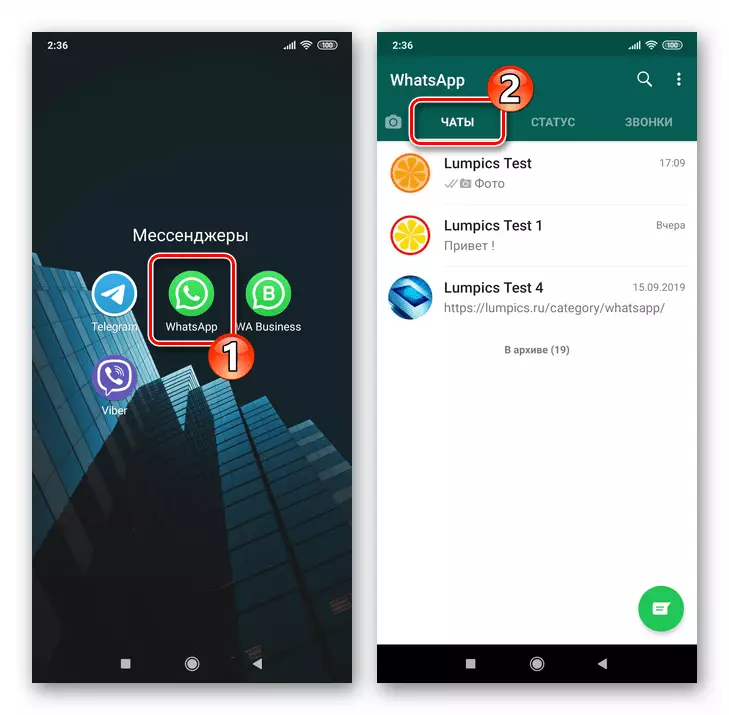
- A continuación, a ópera dobre:
- Toque o botón de escritura redonda no ángulo inferior dereito da pantalla e, a continuación, prema sobre o nome do primeiro punto da lista que se abre - "novo grupo".
- Chama ao menú de aplicacións de WhatsApp tocando tres puntos na parte superior da pantalla e chamar a nova función do grupo.
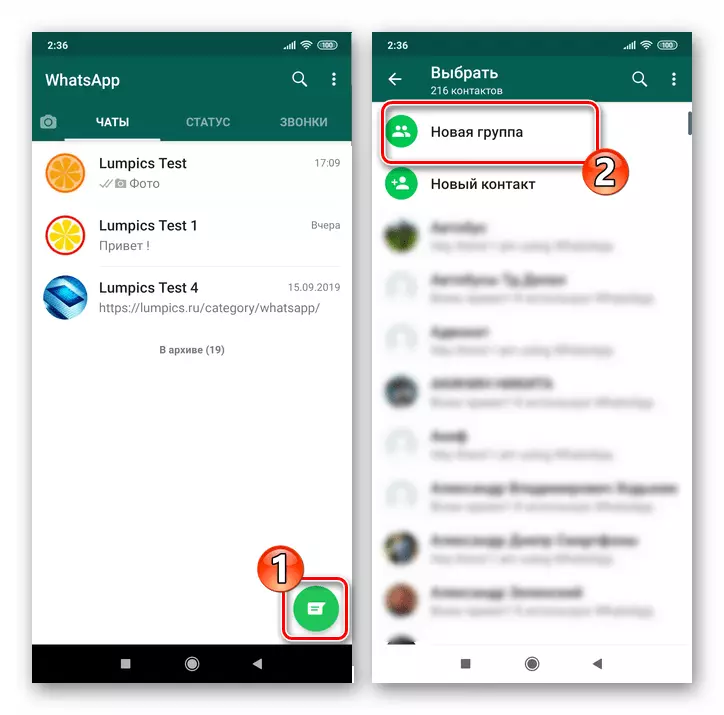
- A continuación, cómpre especificar o sistema que desde a axenda de enderezos do mensaxeiro debe incluírse no chat creado. Desprácese a lista "Contactos" ou usando a busca, tapar sobre os nomes dos futuros participantes da asociación. Como resultado, os marcadores aparecerán en avatares de usuarios seleccionados. Adicionalmente, as fotos cos nomes colócanse na zona superior da pantalla, que mostra a vista previa da comunidade creada.
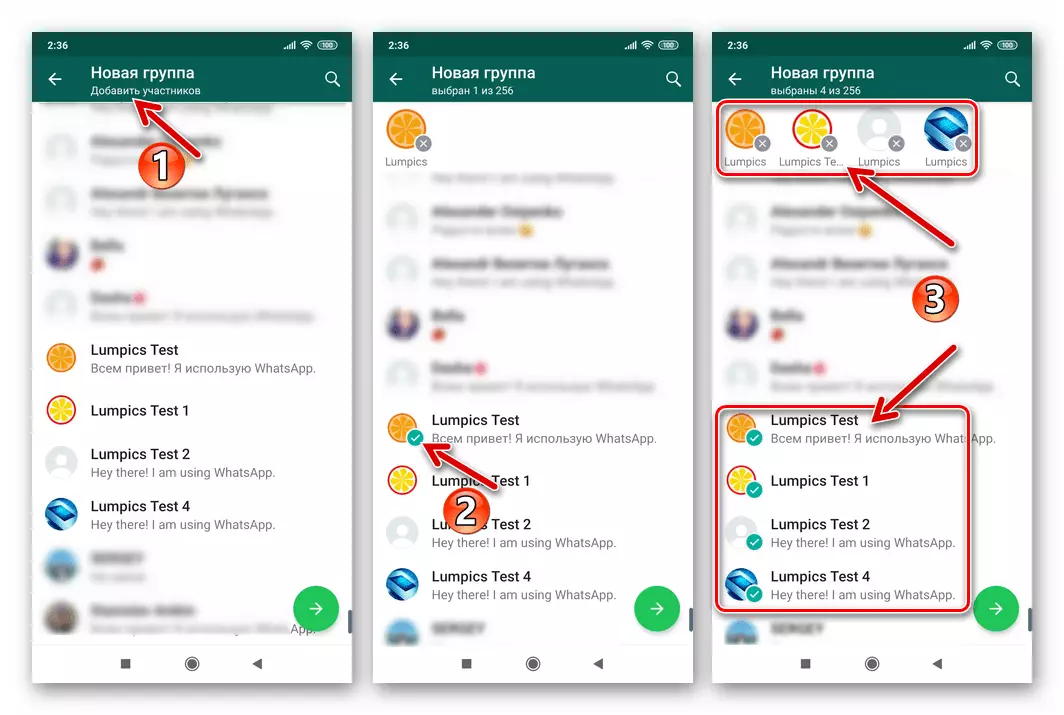
Se cambias de opinión para engadir calquera usuario ao chat de grupo formable, toca-lo na lista "Contactos" ou avatares na lista preliminar dos participantes.
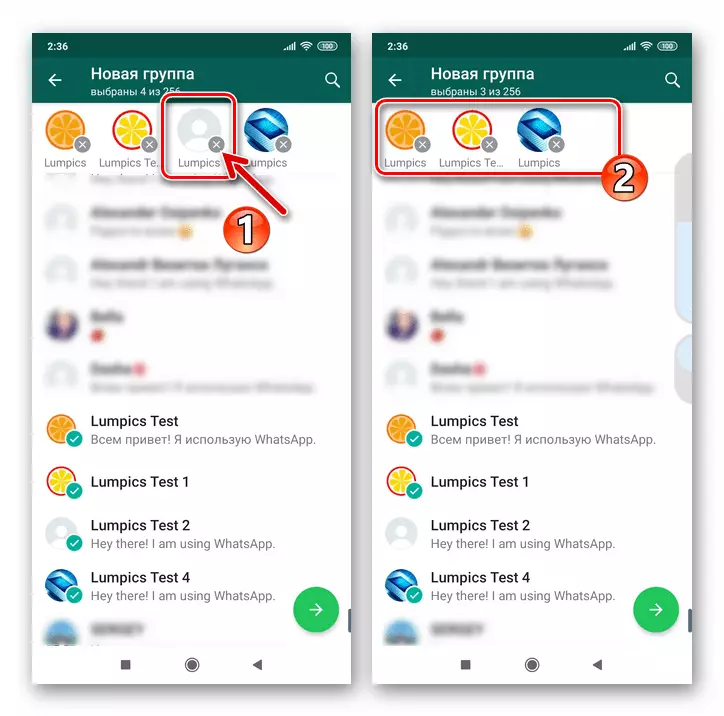
Seleccionando todos os interlocutores necesarios, faga clic no botón redondo coa frecha na parte inferior da pantalla á dereita.
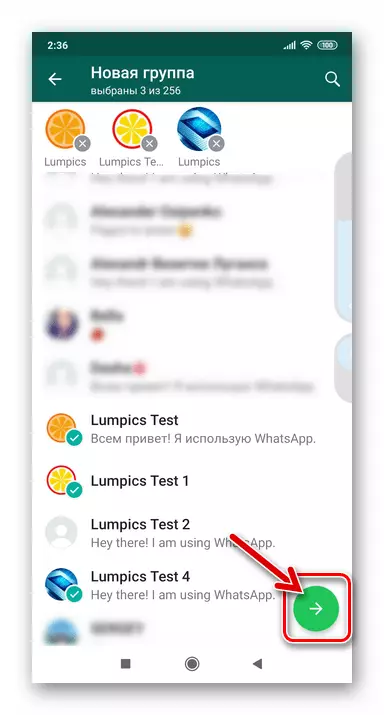
- Diga a un grupo:
- Toca as iconas de "cámara" e engade unha imaxe Avatar.
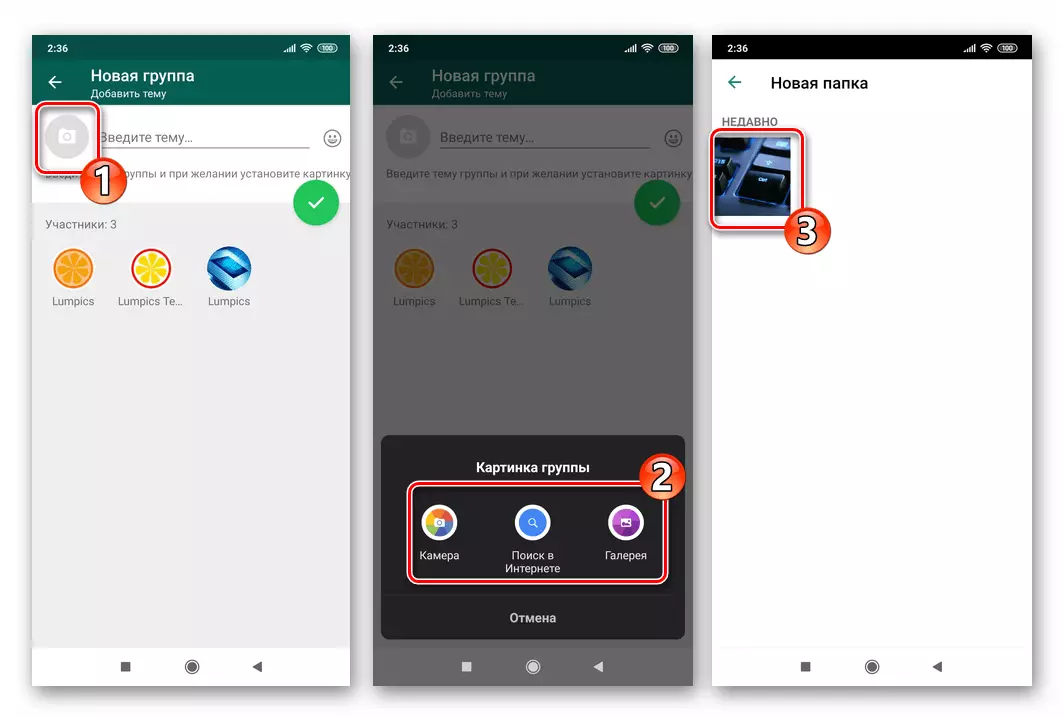
Aquí é posible cargar unha foto da "galería", atopala en internet ou crear unha imaxe usando unha cámara de dispositivos móbiles.
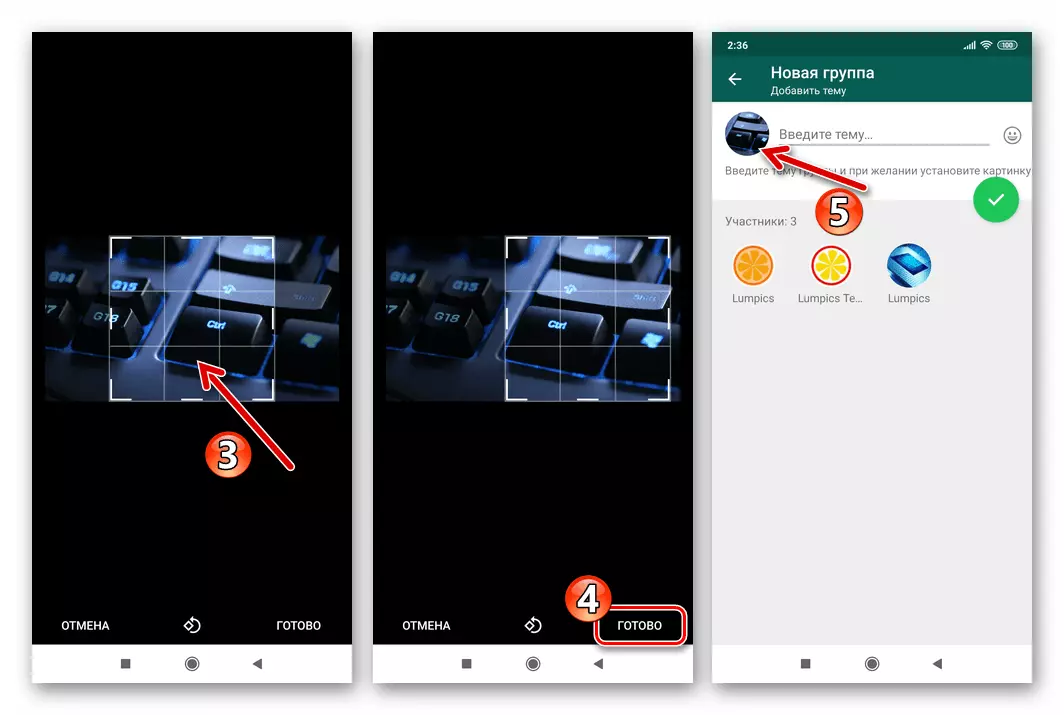
- Encha o campo "Introduza o tema ...". De feito, por esta acción está asignado unha conversa de título. Se o desexa, o texto do nome pode ser "diluído" emoji, tocando o botón "Smiley" á esquerda do campo de entrada da Unión.
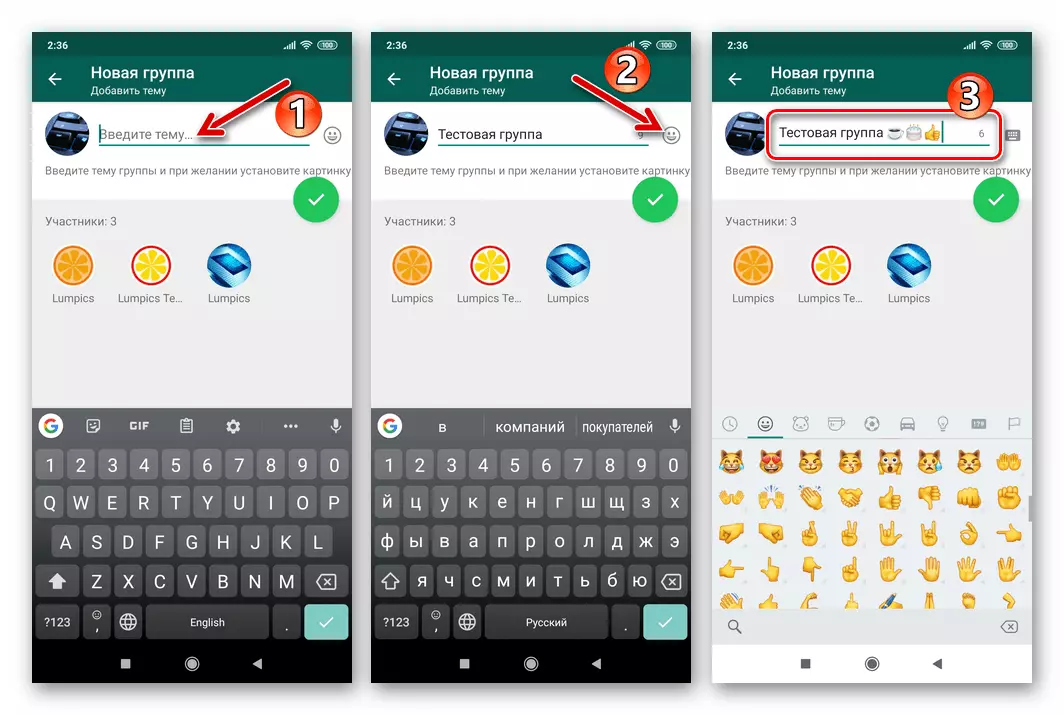
- Toca as iconas de "cámara" e engade unha imaxe Avatar.
- Despois de completar o deseño e comprobar a lista de participantes na fusión, prema o botón coa marca de verificación. Inicia a creación dun chat para varias ou moitas persoas en WhatsApp, e estarás inmediatamente trasladado alí. Agora podes proceder a escribir mensaxes e enviar ficheiros: o teu grupo está listo.
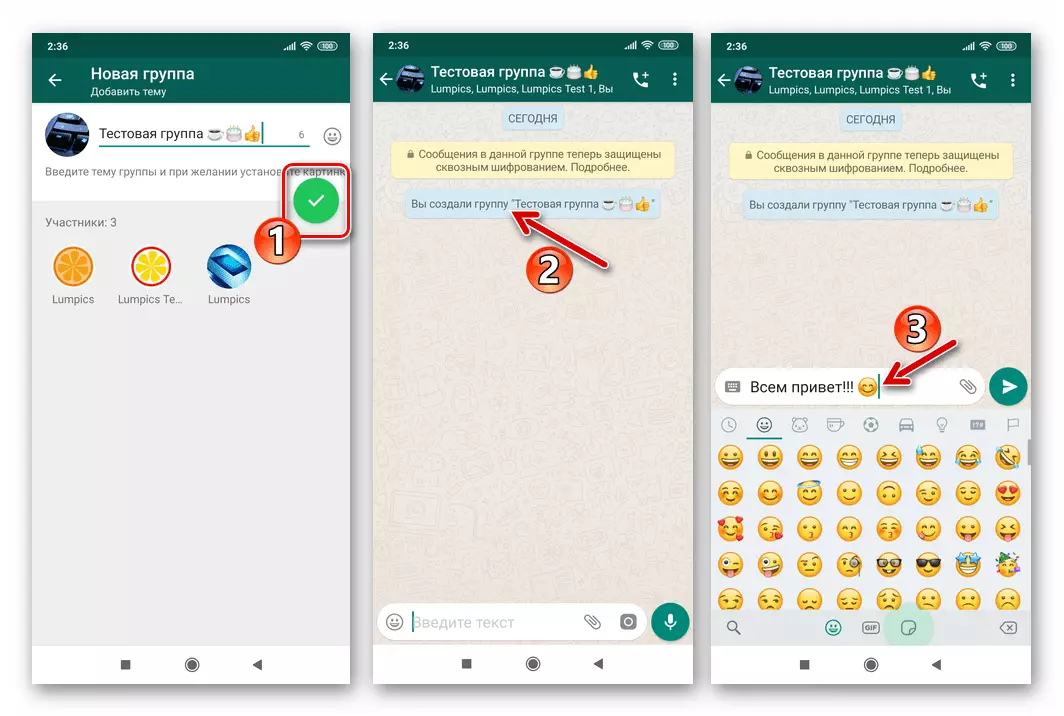
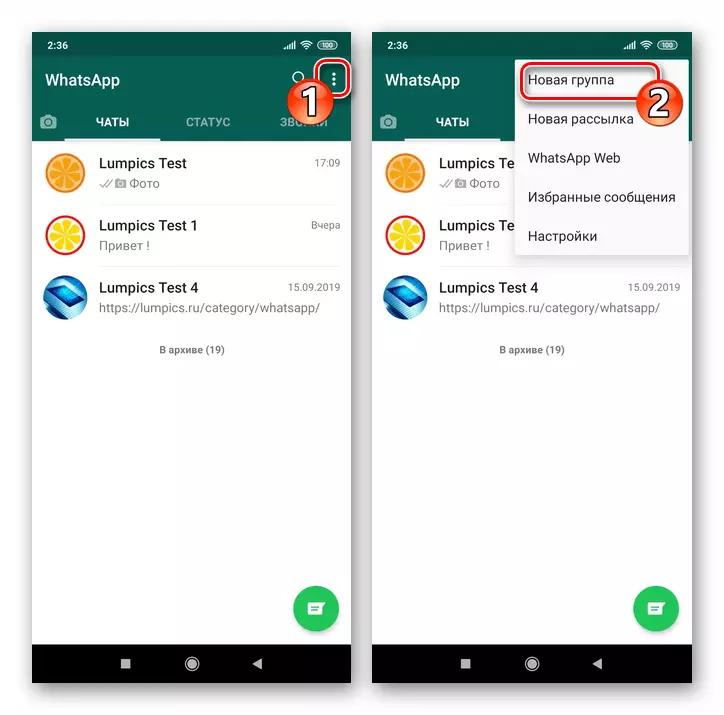
Para que a comunidade se desenvolva, os novos participantes deberían unirse a ela e o administrador adoita tratar con esta tarefa. Noutras palabras, cómpre ter información sobre como engadir aos novos usuarios creados polas instrucións anteriores. É moi sinxelo e a operación descríbese en detalle no material dispoñible na seguinte ligazón.
Ler máis: Como engadir un membro ao grupo WhatsApp C Grupo C Android
Eliminación do grupo
- Abre WhatsApp no dispositivo Android e vai ao chat de grupo eliminado. A continuación, toque o nome da comunidade na parte superior da pantalla, que chamará a pantalla coa lista de opcións. Desprácese a lista proporcionando unha exhibición dunha área que contén unha lista de usuarios engadidos ao grupo.
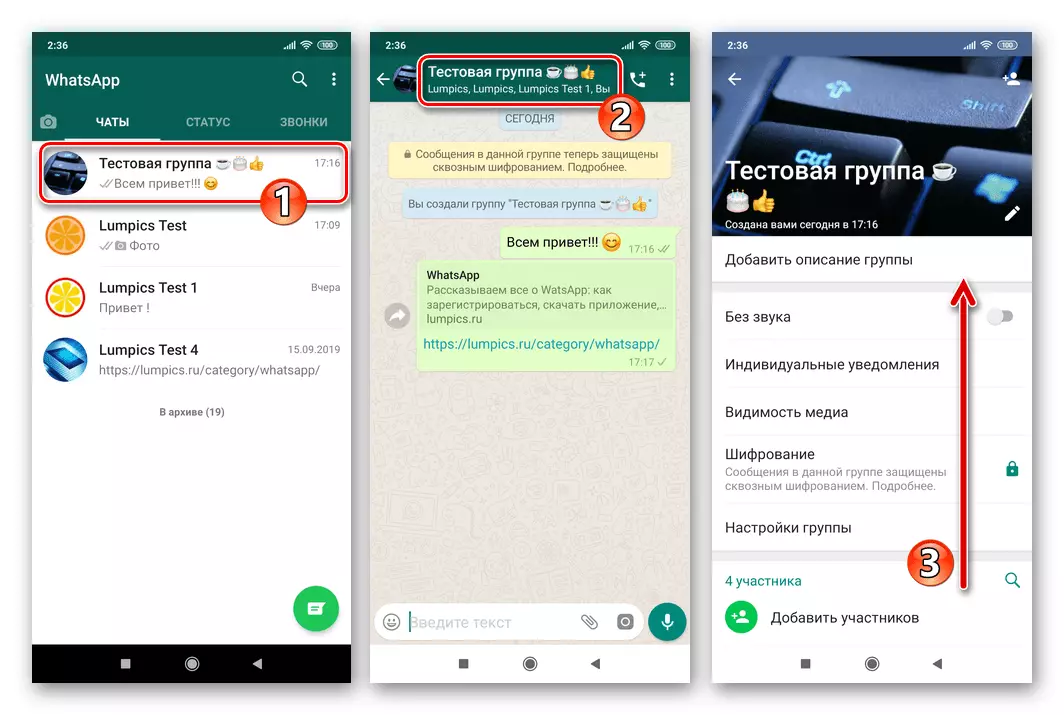
- Agora tes que excluír da conversa de todos os que participan nela, ademais de ti mesmo (estás asinado por "admin"). Tapping por nome de calquera participante, chamará un menú onde a función desexada está presente: "Eliminar nome de usuario", usalo para limpar a lista. Eliminar cada usuario, terá que confirmar a solicitude do mensaxeiro, tocando "Aceptar".
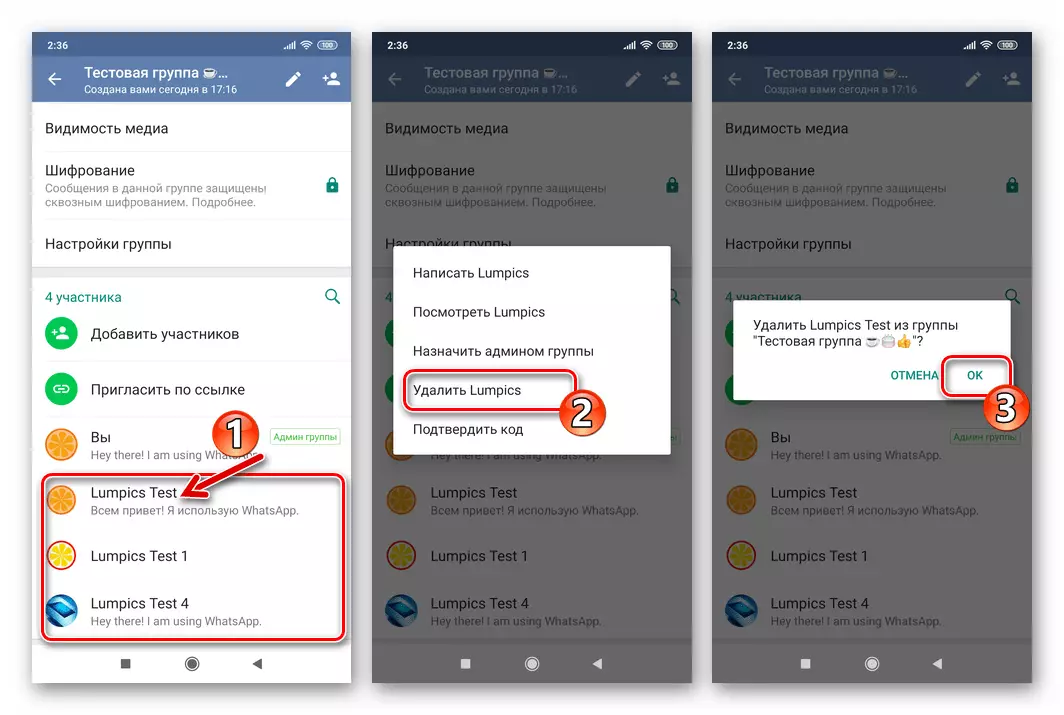
- Tras alcanzar a situación cando o "participante" permanece na conversa, é dicir, fará clic no elemento "Exit Group" na pantalla Configuración de chat. A continuación, confirma a solicitude de VATSAP sobre a saída irrevogable da fusión, tocando "Out".
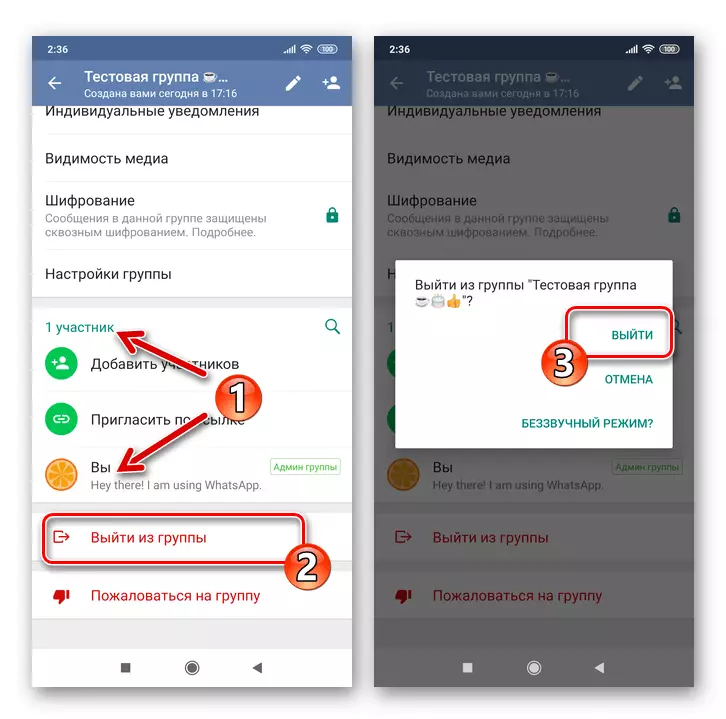
- A seguinte pantalla permítelle realizar o paso de conclusión do procedemento para a destrución da fusión dos participantes membros: faga clic en "Eliminar un grupo" e confirmar as súas intencións, tocar "Eliminar" no apartado na xanela.
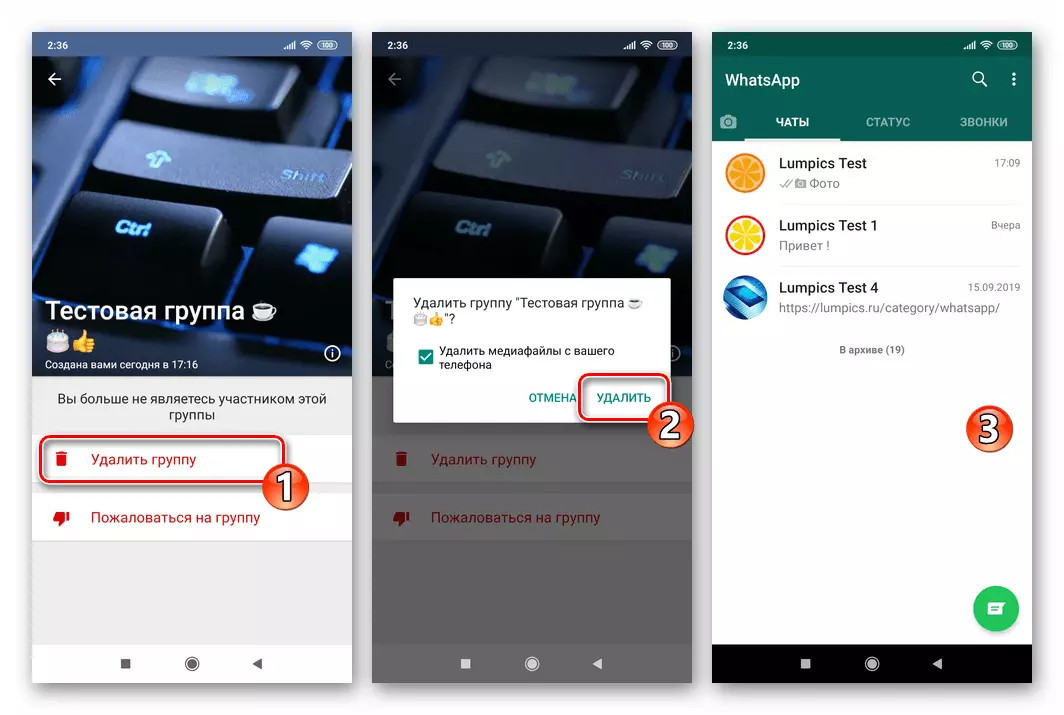
iOS.
C Force WhatsApp para o iPhone organizar a comunicación de varios ou moitos participantes no servizo en consideración nun único chat, como noutras versións do cliente, quizais en calquera momento e moi rápido. Eliminar a combinación xa creada persoalmente no Messenger usando unha aplicación iOS tampouco causará dificultades se cumpre as seguintes recomendacións.Creación do grupo
- Executa o VATSAP no ambiente AYOS e vaia á pestana "Chats" se se abre outra sección Messenger.
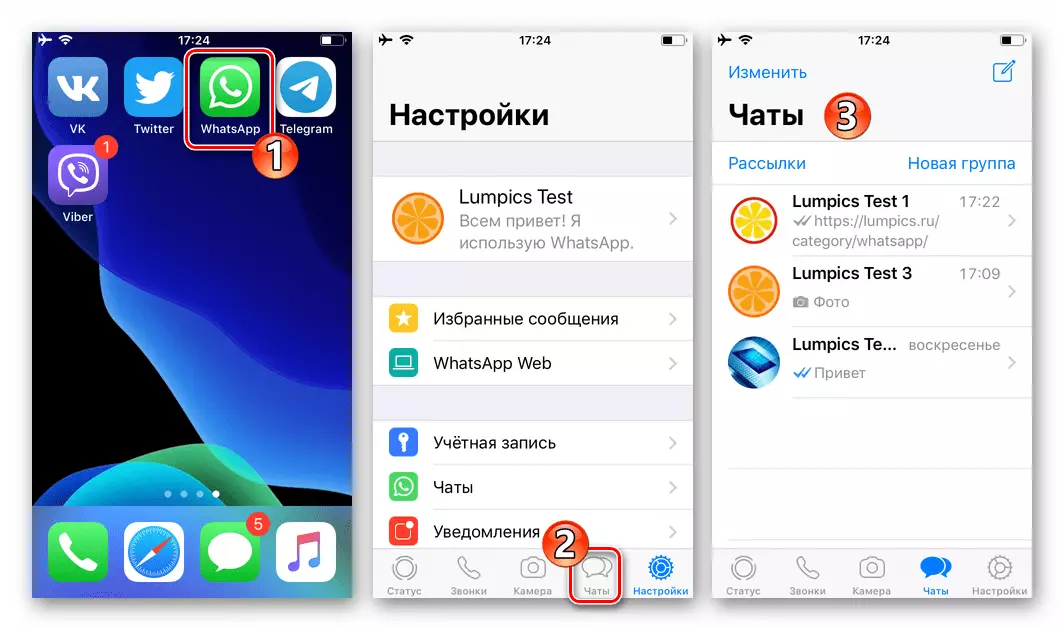
- Seguinte dun dos dous xeitos:
- Fai clic no botón "Escribir" na parte superior da pantalla á dereita e logo selecciona a opción "Novo Grupo".
- Ou toque a ligazón "Novo Grupo", sen moverse desde a sección Chat Chats.
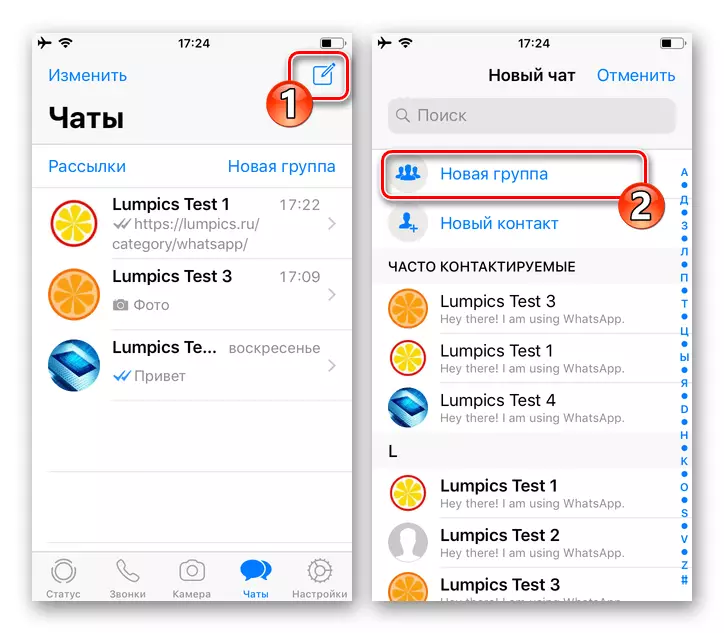
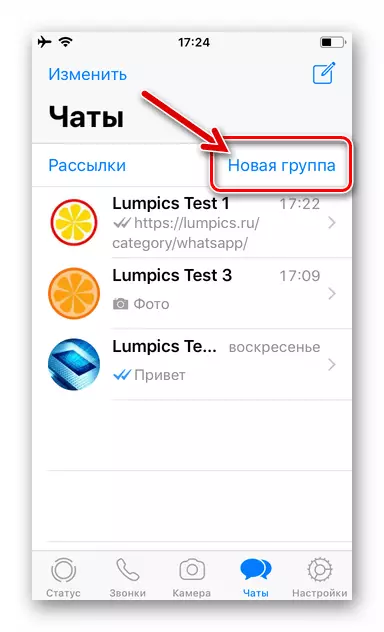
- Seleccione os participantes da asociación formada, configurando os controis nas caixas de verificación preto dos seus nomes na lista Engadir. Unha lista preliminar de usuarios incluídos na futura conversa móstrase na parte superior da pantalla.
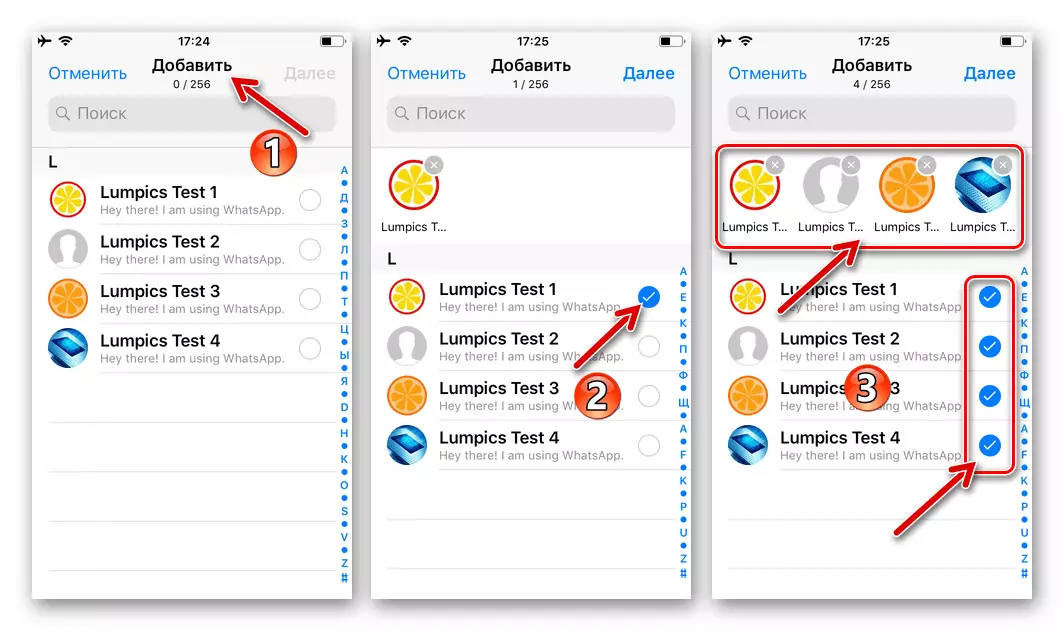
Se algún usuario destaca por erro, elimine a marca de verificación preto do seu nome ou toque o avatar da zona cunha lista preliminar de participantes na asociación.
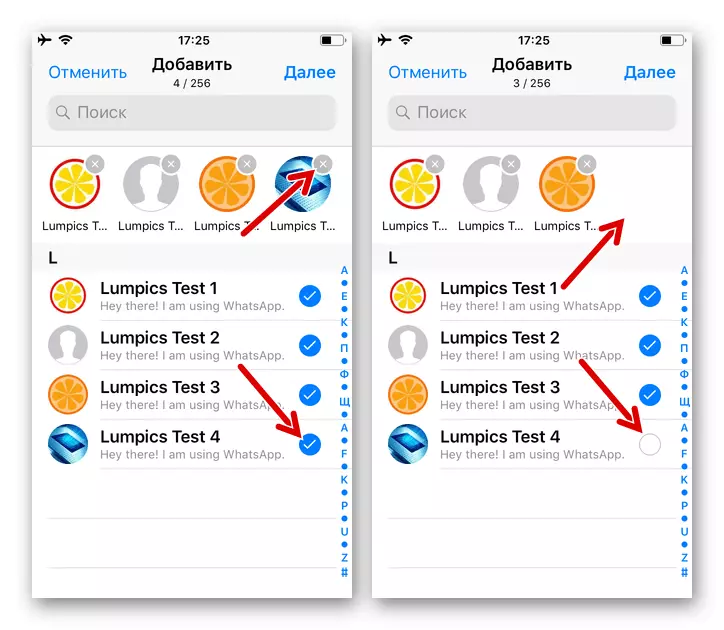
Despois de completar a formación do grupo do grupo no VATSAP, faga clic en "Seguinte" na parte superior da pantalla.
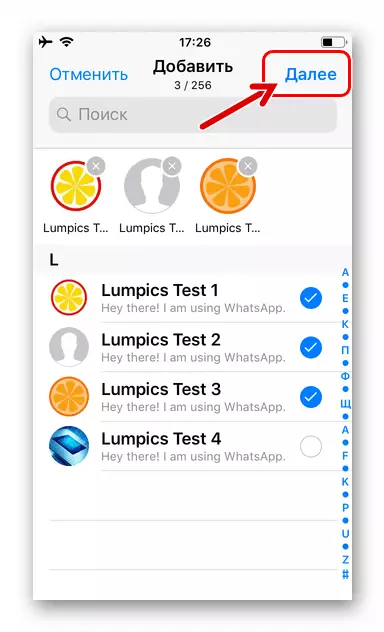
- Agora coloque a comunidade:
- Introduza o nome do chat no grupo "Tema do grupo".
- Instala a imaxe do logotipo tocando a icona "Cámara". Tres xeitos están dispoñibles aquí: "Tome unha foto"; "Seleccionar unha foto" da biblioteca; Ou cargar unha imaxe da rede premendo en "Buscar en Internet".
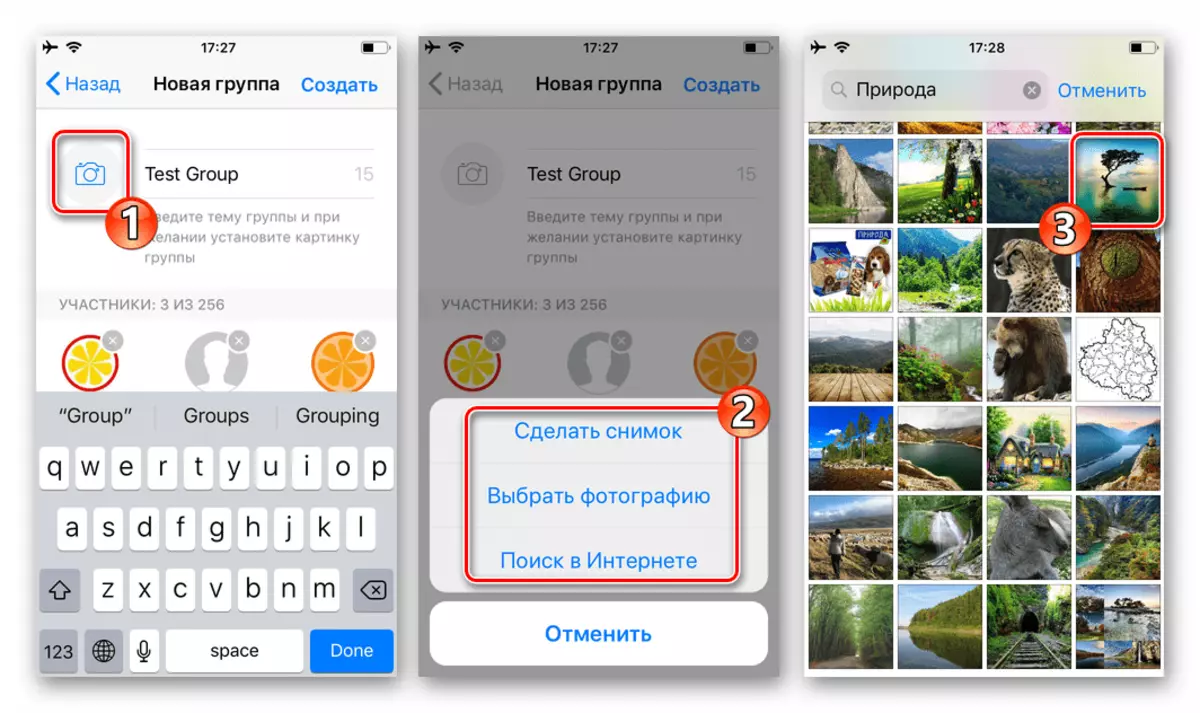
Seleccione calquera opción no menú de posibles métodos de carga de imaxe, engada un avatar e configure a súa pantalla.
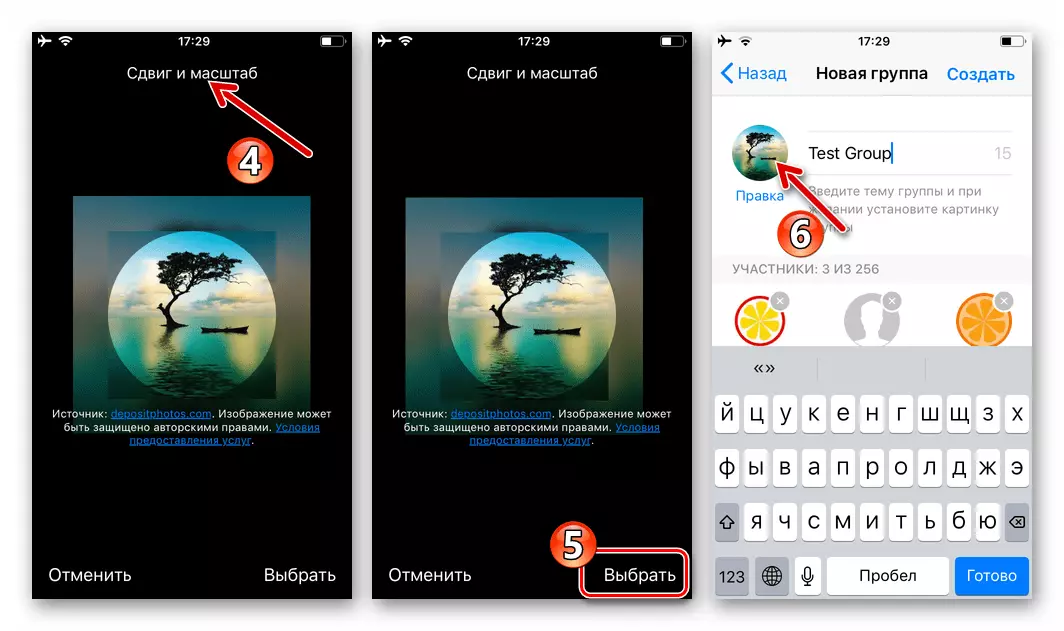
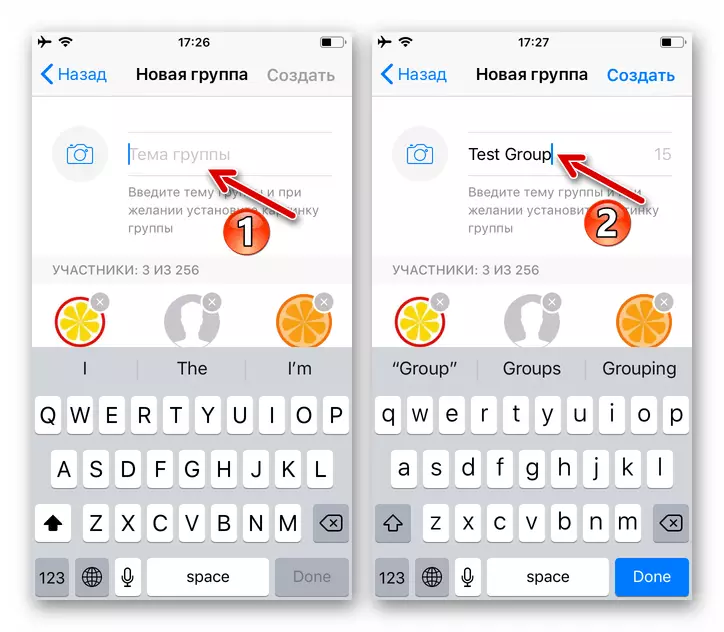
- Despois de completar a definición da configuración básica da combinación, faga clic en "Crear". Despois dun momento, abrirá o chat do grupo formado e listo para o intercambio de información.
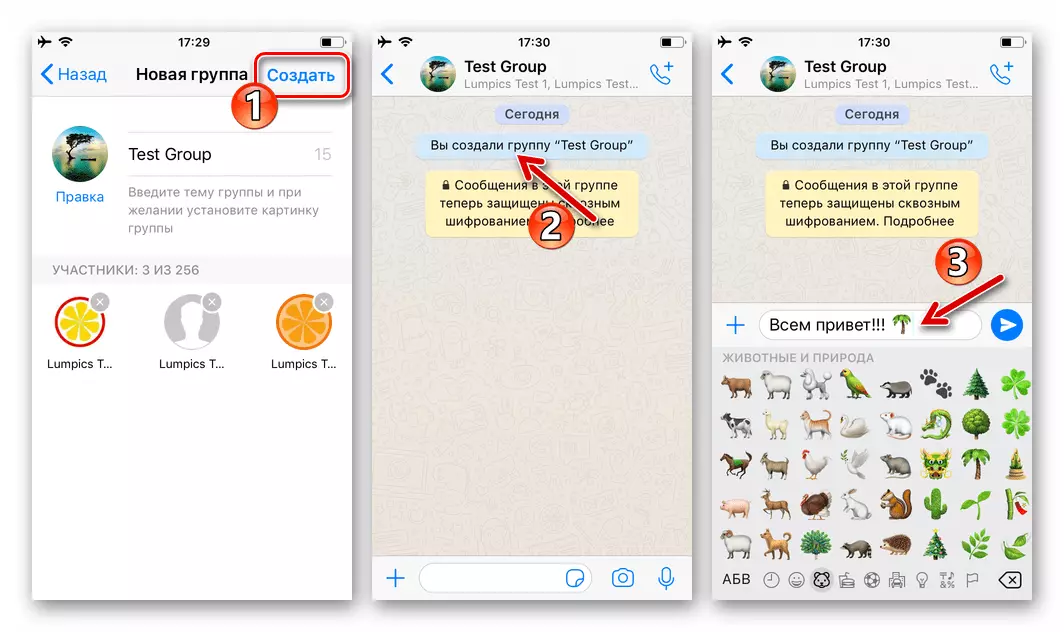
Posteriormente, pode expandir a comunidade engadindo novos participantes. A cuestión de reabastecer a lista de usuarios do grupo creado persoalmente xa foi revisada no noso sitio web.
Ler máis: Como engadir un novo usuario ao Grupo WhatsApp C C iPhone
Eliminación do grupo
- Abra o VATSAP no iPhone e vaia ao chat do grupo que quere eliminar. Chama á lista de parámetros tocando o nome da comunidade na parte superior da pantalla.
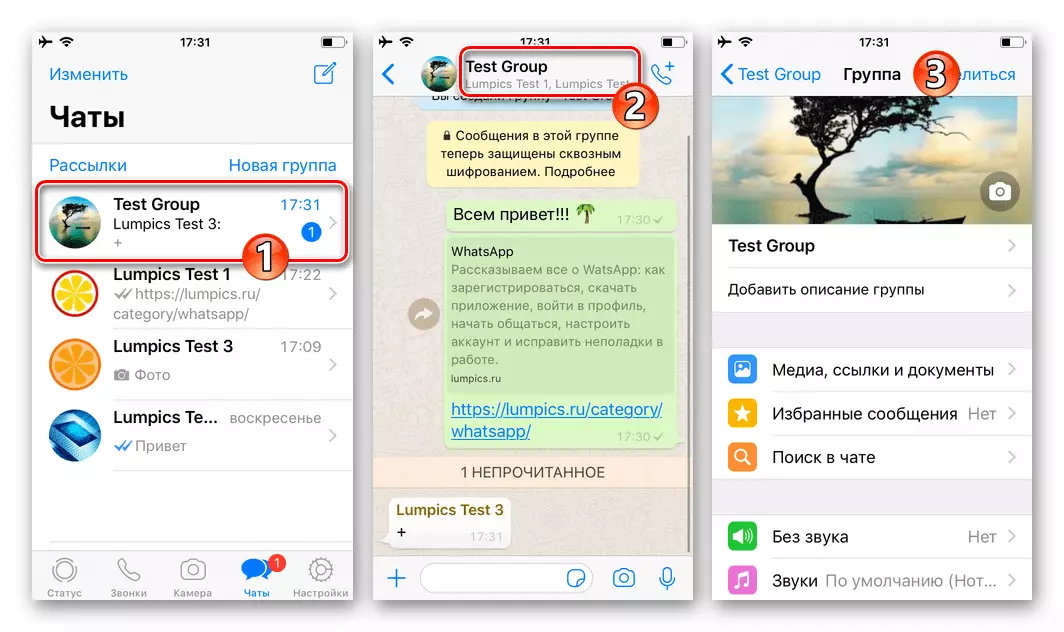
- Saia a lista de opcións antes de mostrar a área que contén a lista de participantes de chat. A continuación, ten que ser excluído da fusión de todos os usuarios, excepto por si mesmo. Toca o primeiro nome a "Eliminar do grupo" no menú mostrado e confirmar as túas solicitudes de entrada.
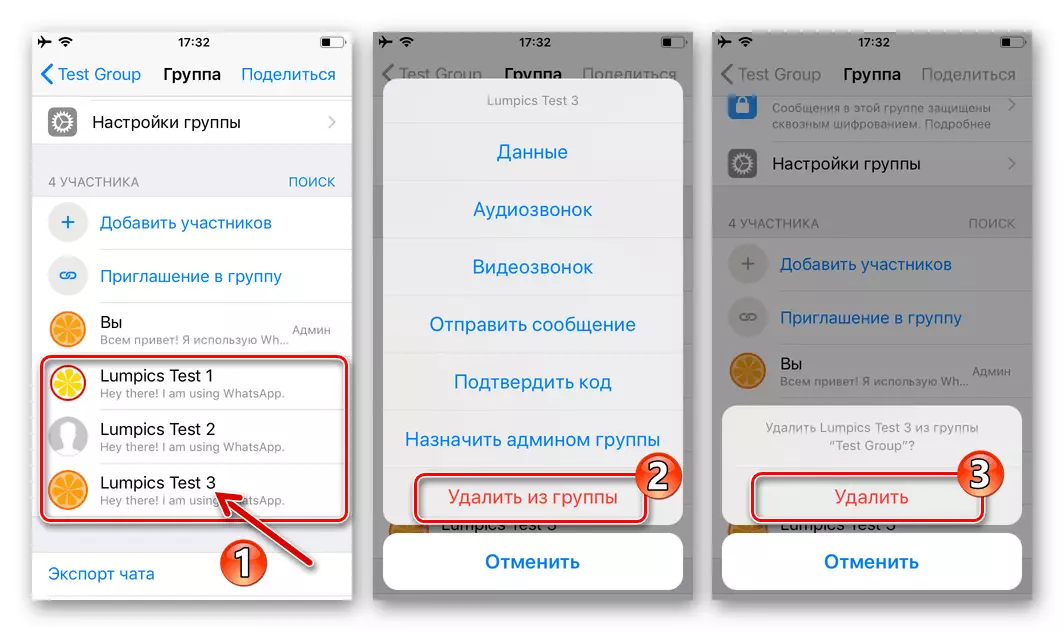
- Despois de que o único participante permaneza na lista descrita anteriormente, é dicir, vostede é administrador, chama a función de "Exit Group" na pantalla con configuración de chat. A continuación, confirma as túas intencións, tocando o elemento relevante da área que apareceu na parte inferior da solicitude.

- O procedemento realizado ao realizar o paso anterior desta instrución complétase coa aparencia da pantalla de notificación: "xa non é membro deste grupo". Agora elimine o chat e todos os seus contidos están finalmente facendo clic en "Delete Group" e confirmando a solicitude do sistema recibida.
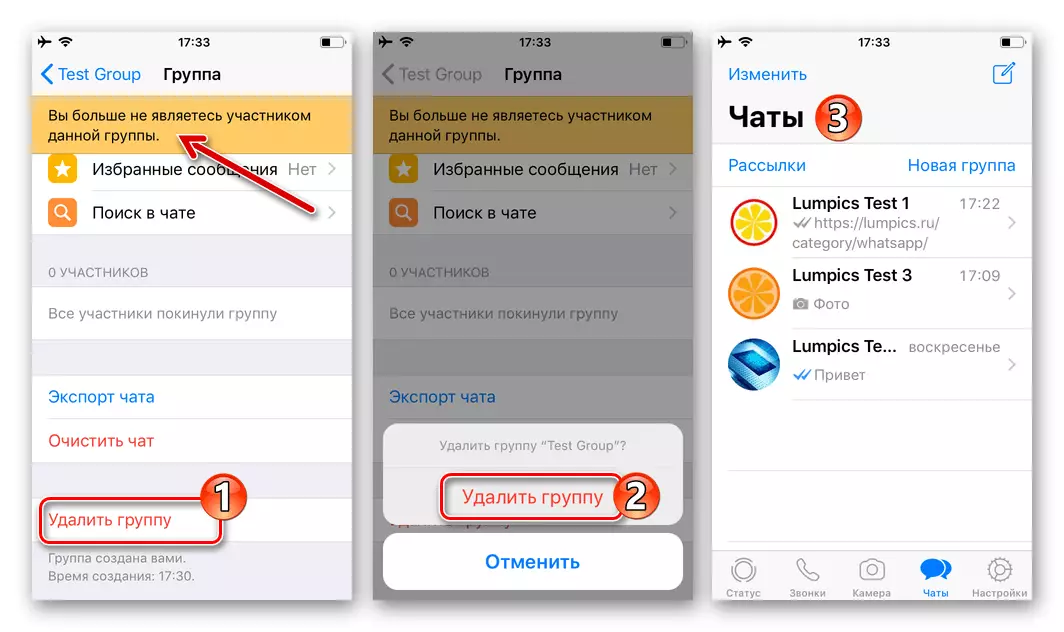
Windows.
Aínda que WhatsApp para Windows non pode funcionar sen o "apoio" da versión móbil do Messenger e na computadora é imposible acceder a moitas posibilidades do servizo en consideración, a creación de novos e eliminación de chats de grupo existentes aquí é factible sen ningún Problemas.Creación do grupo
- Executa a aplicación de Vatsap no PC e faga clic no botón "+" na súa xanela principal.
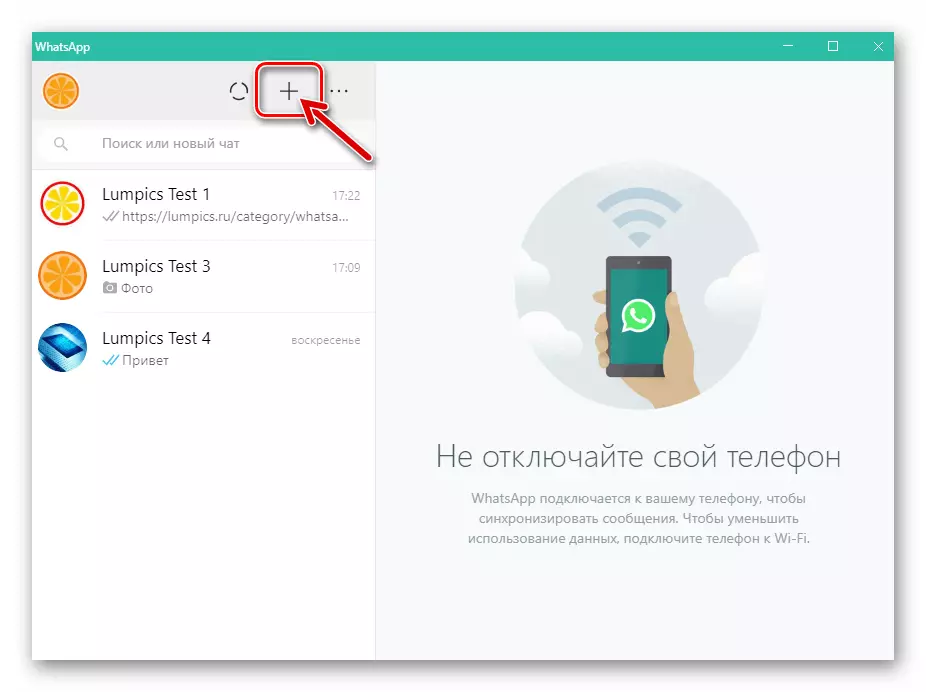
- Fai clic no nome da función "New Group" na área de "novo chat" á esquerda.
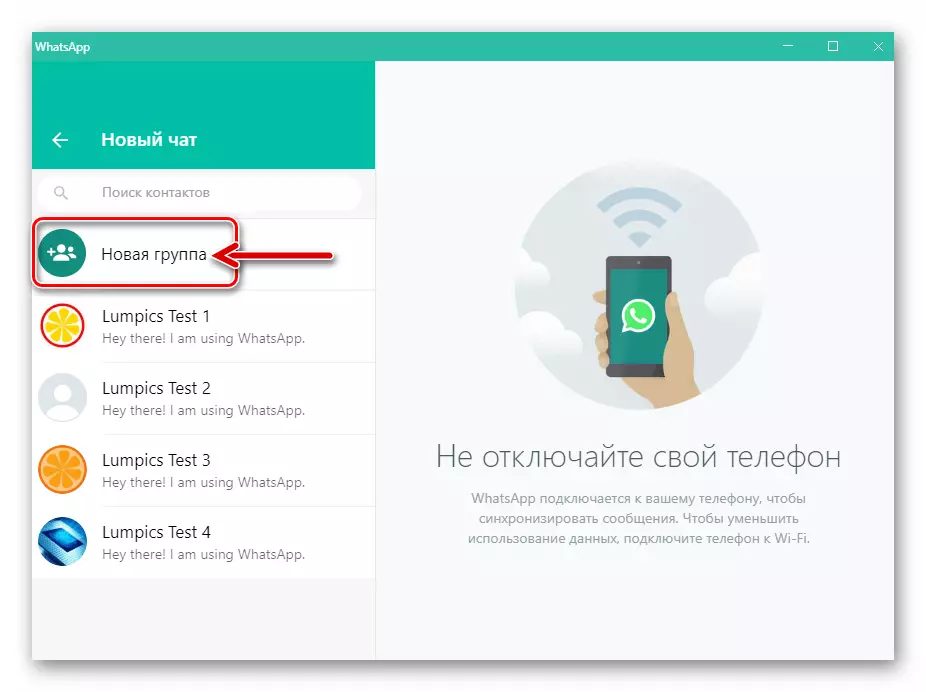
- Formar a lista de participantes que se crean no messenger de asociacións,
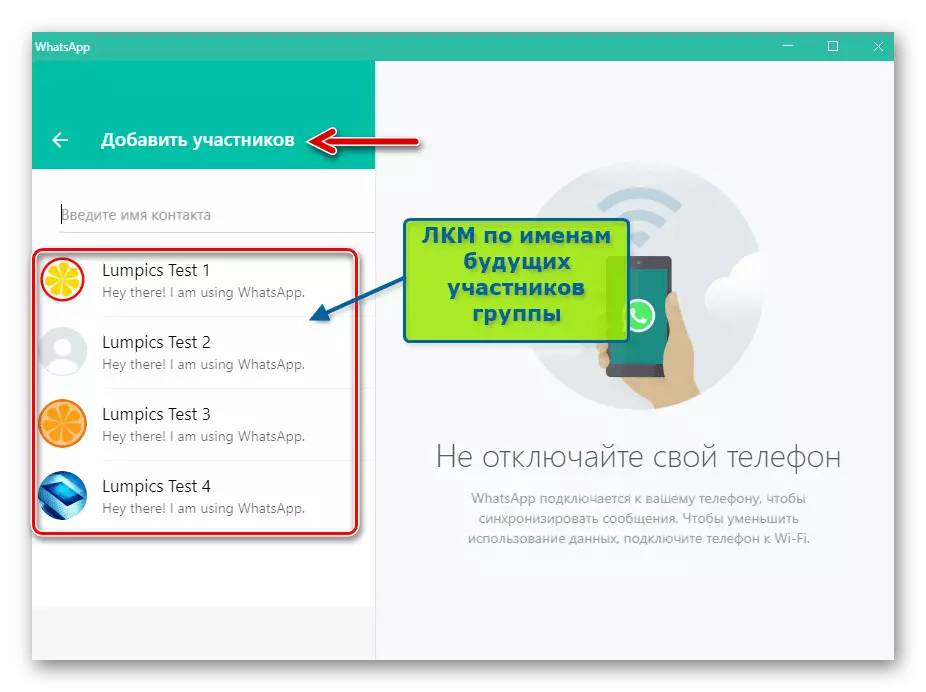
Fai clic nos nomes dos usuarios na lista "Contactos".
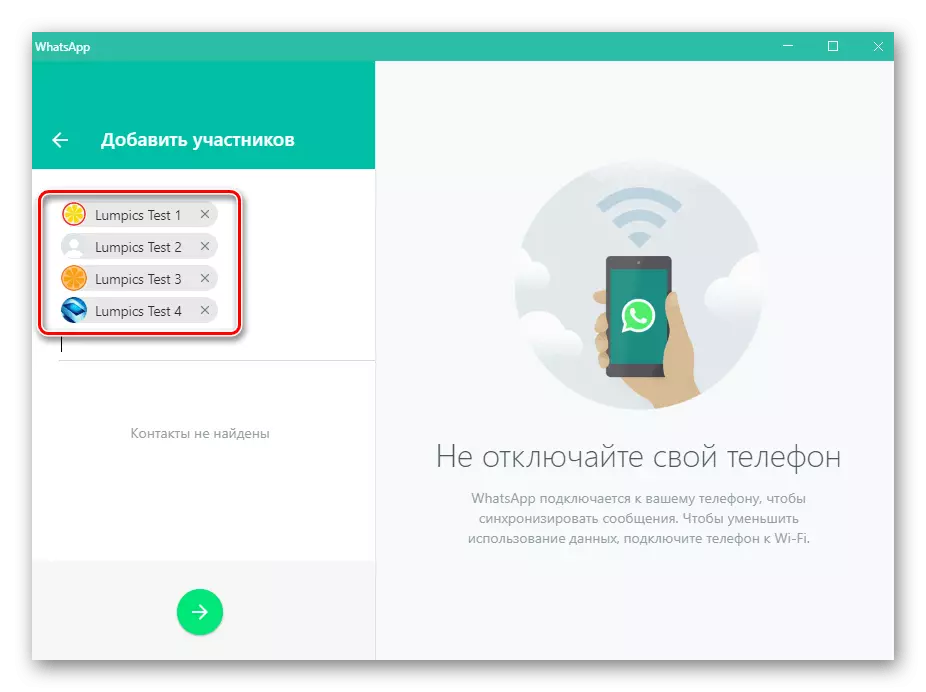
Despois de completar a elección, comproba a composición da futura comunidade para os participantes "extra". Elimina os usuarios erróneos engadidos, premendo en placas cruzadas en áreas cos seus nomes.
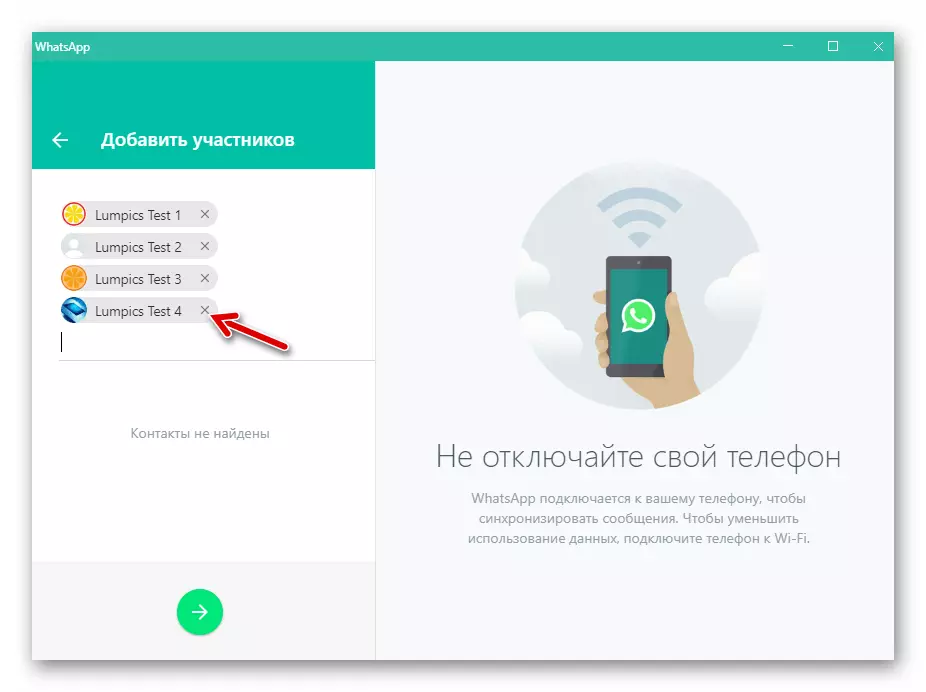
- A continuación, fai clic nun botón redondo con frecha dirixida á dereita.
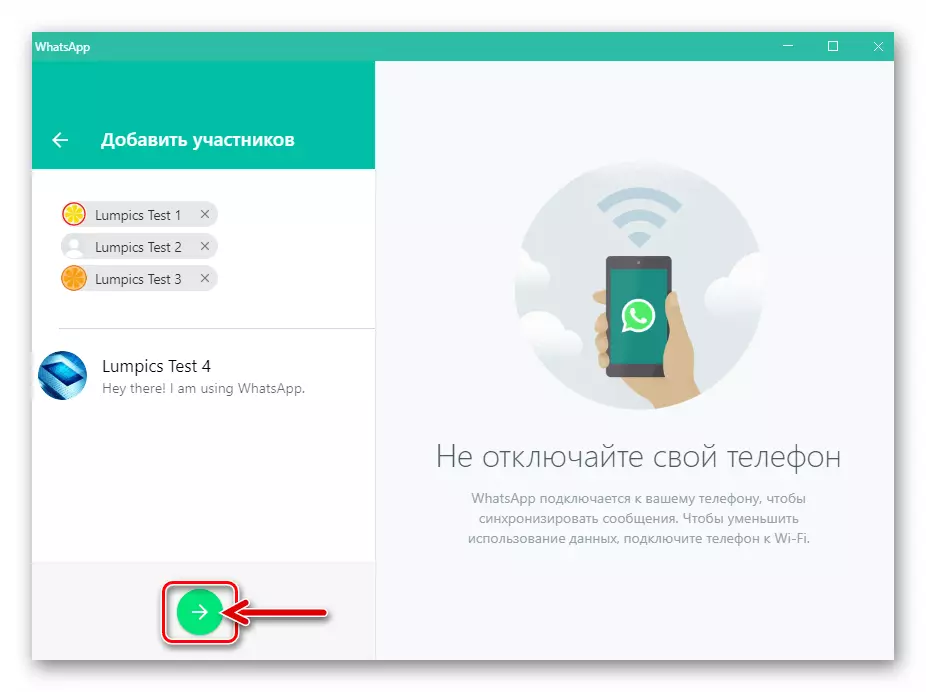
- Na xanela WASTAP mostrada á esquerda, a nova área do grupo que necesitas:
- "Engadir unha imaxe do grupo" - fai clic no mesmo círculo gris.
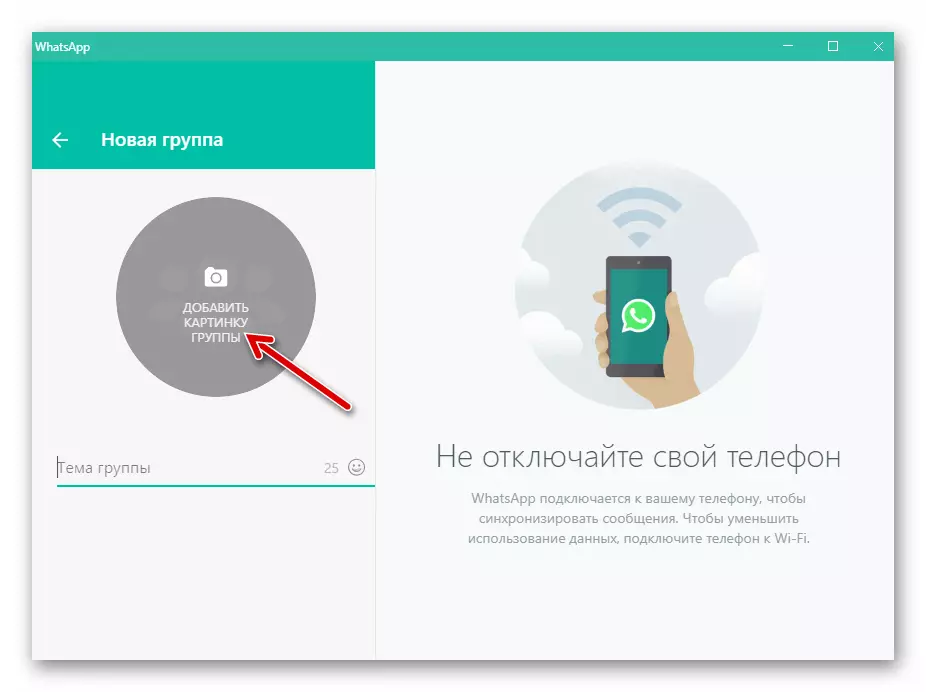
A continuación, seleccione un dos menú dos métodos de carga de imaxe.
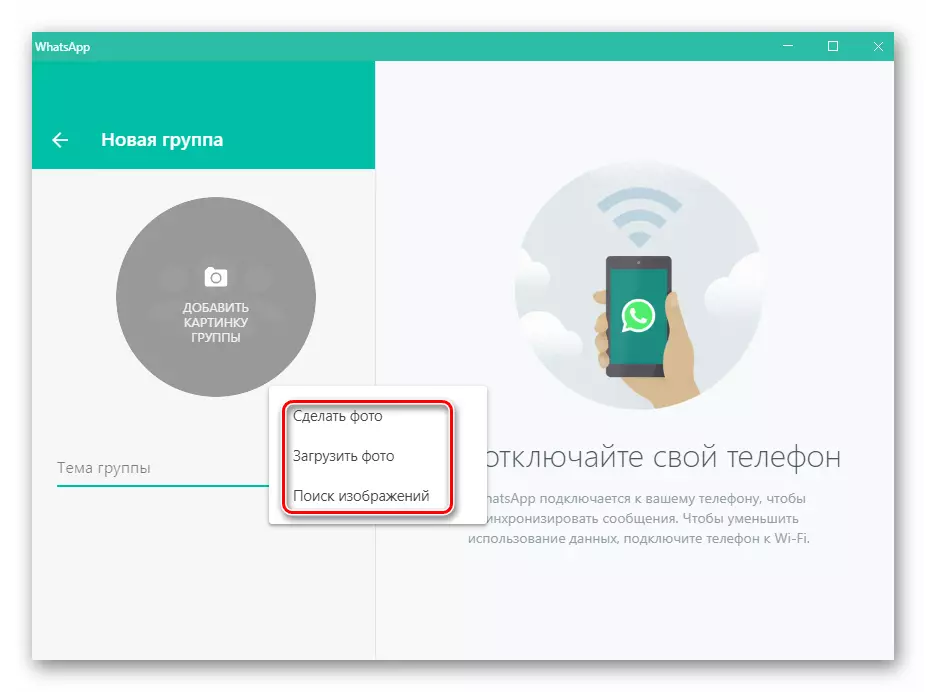
Montar
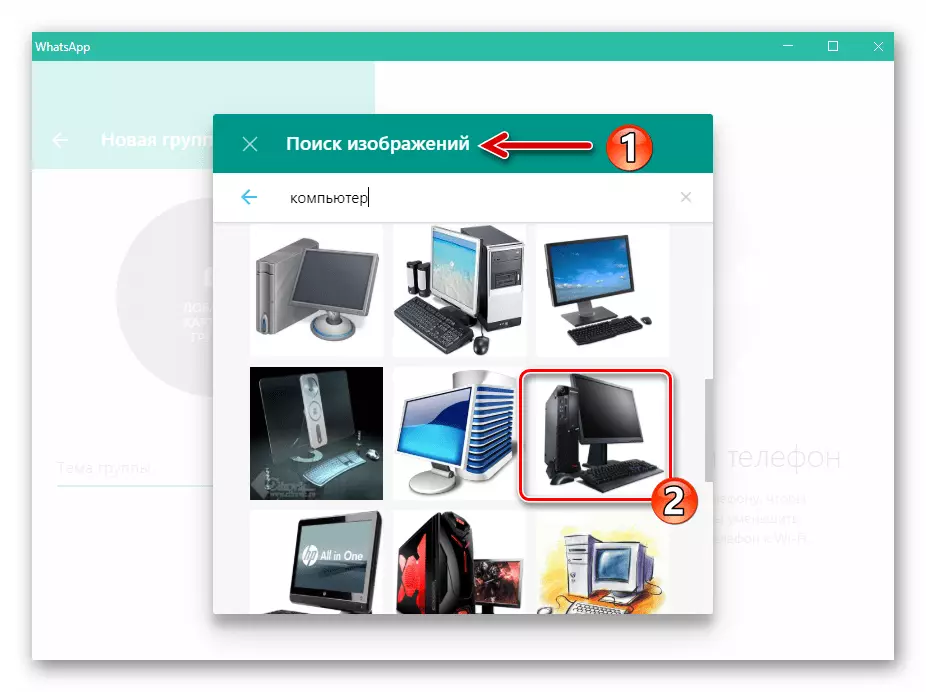
Mostra unha imaxe do logotipo de chat futuro.
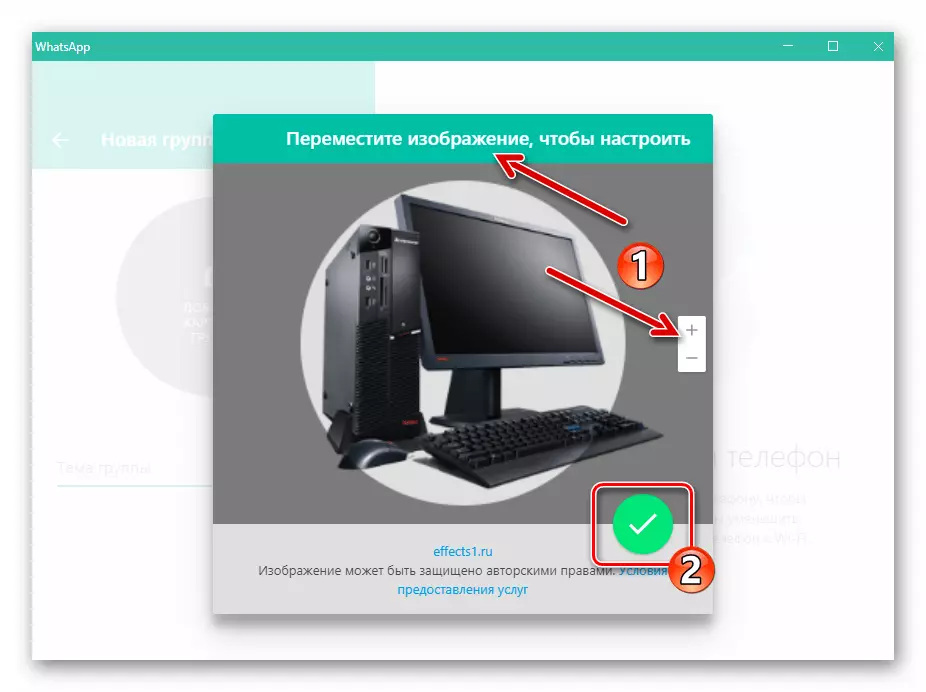
- Especifique o "Tema do grupo", que é esencialmente o nome do chat visible a todos os seus participantes.
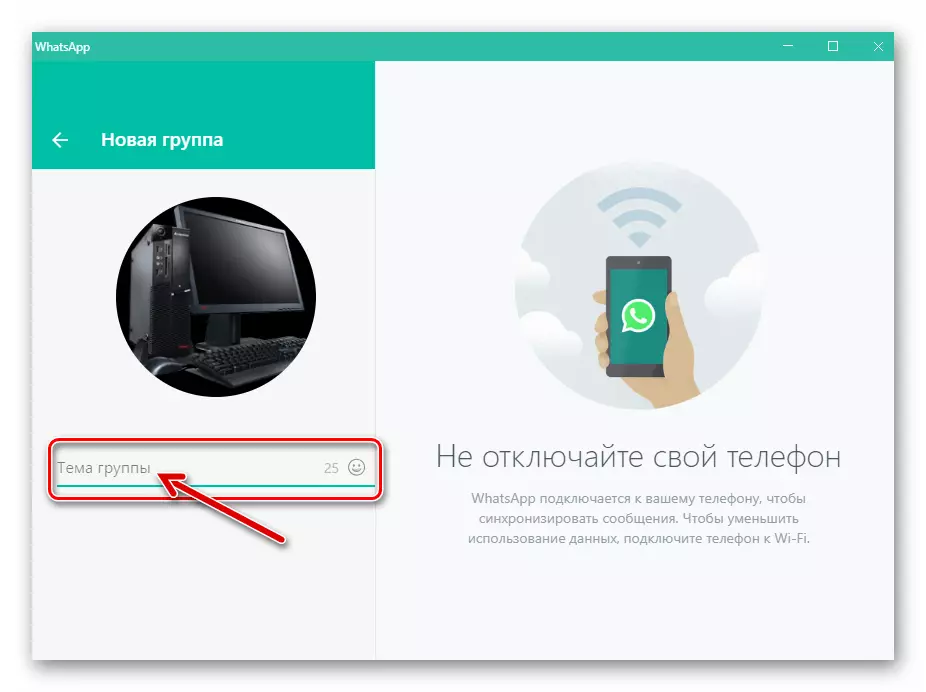
- "Engadir unha imaxe do grupo" - fai clic no mesmo círculo gris.
- A creación final da acción comunitaria é unha camarilla nun botón redondo cunha marca de verificación.
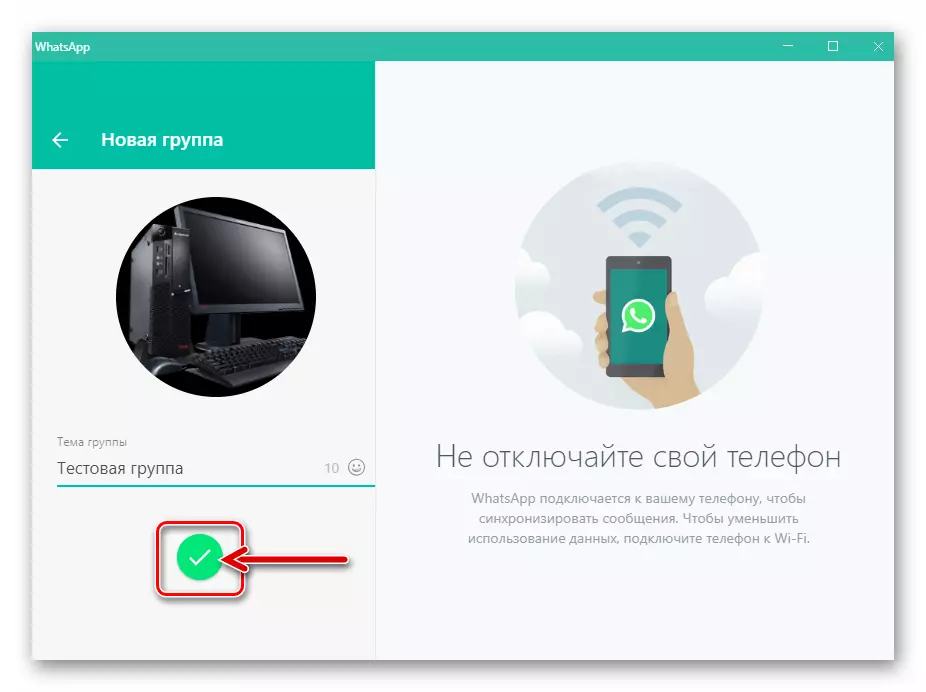
- Como resultado da execución dos puntos anteriores de instrucións, abrirase formado e listo para enviar / recibir mensaxes e conversa de contido,
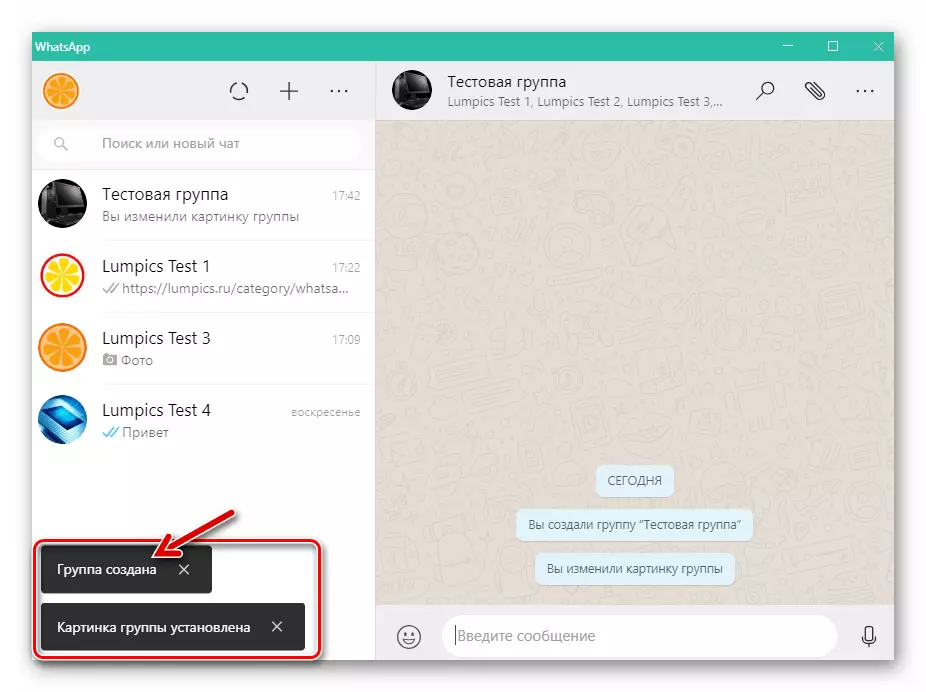
Onde varios ou moitos usuarios de Vatsap poden comunicarse.
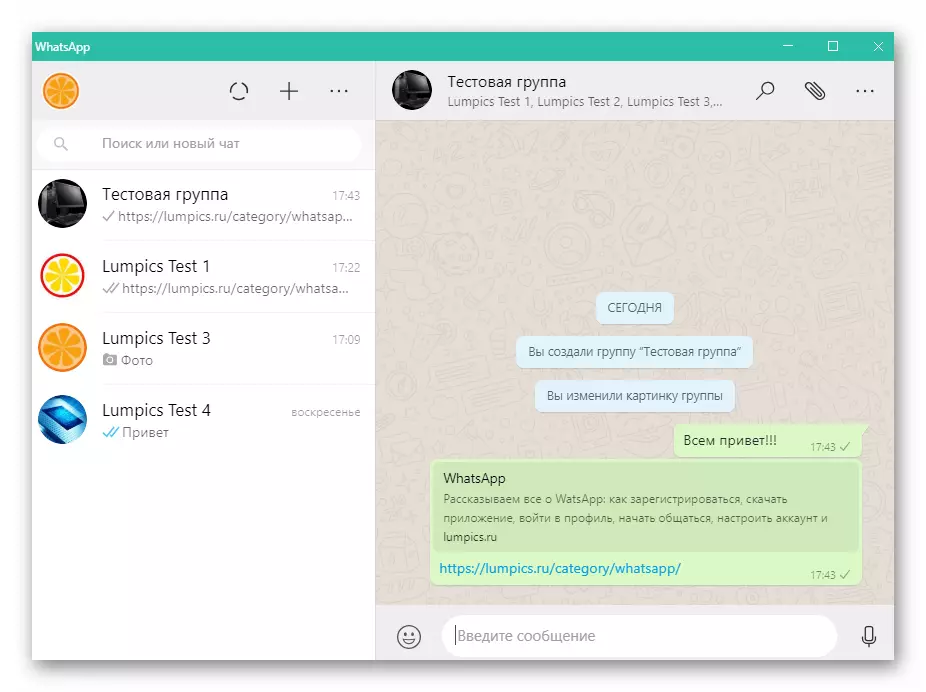
No futuro, pode que teña que engadir novos participantes á conversa. Se tes esa necesidade de usar as seguintes instrucións:
Ler máis: Como engadir un membro a WhatsApp Group con PC
Eliminación do grupo
- No WhatsApp aberto na computadora, vai ao grupo que quere eliminar.
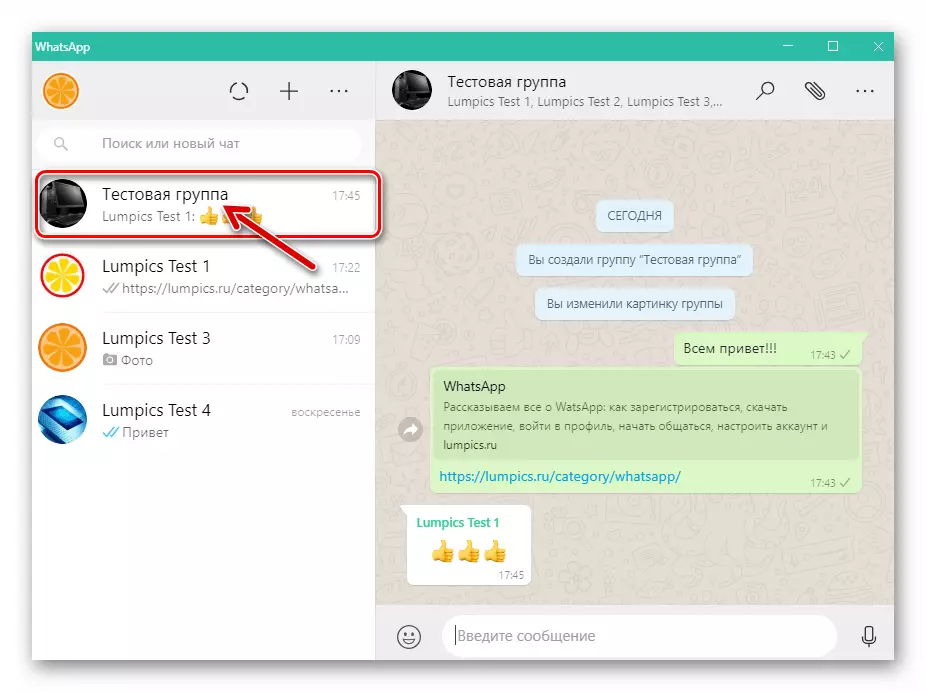
- Fai clic en tres puntos situados á dereita do nome do chat. A continuación, selecciona "Datos do grupo" no menú que aparece.
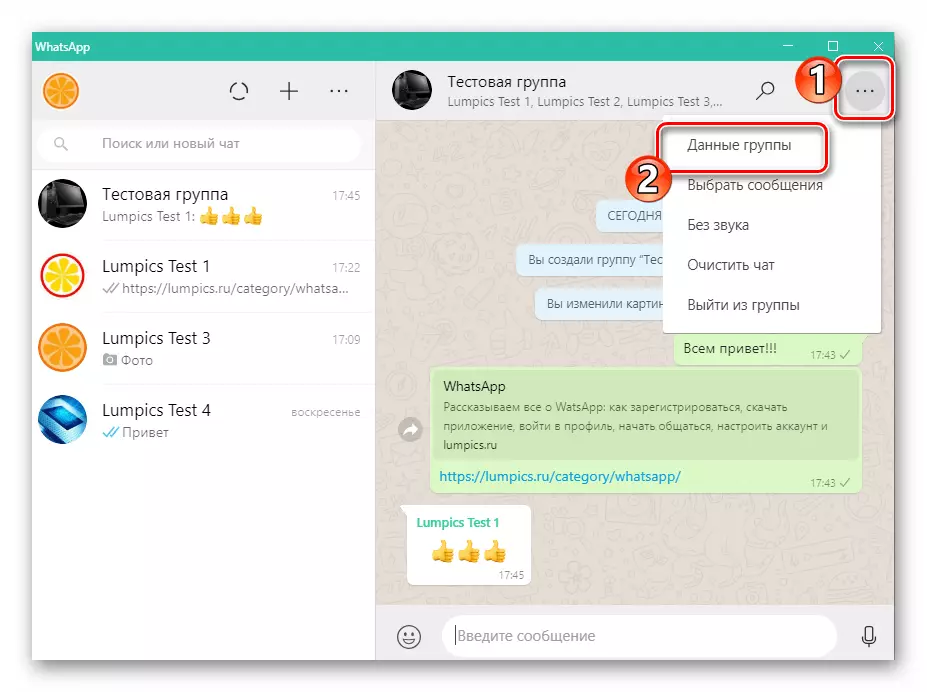
- O seguinte paso implica a eliminación da comunidade de todos os que participan nela: desprácese pola lista de opcións deste xeito
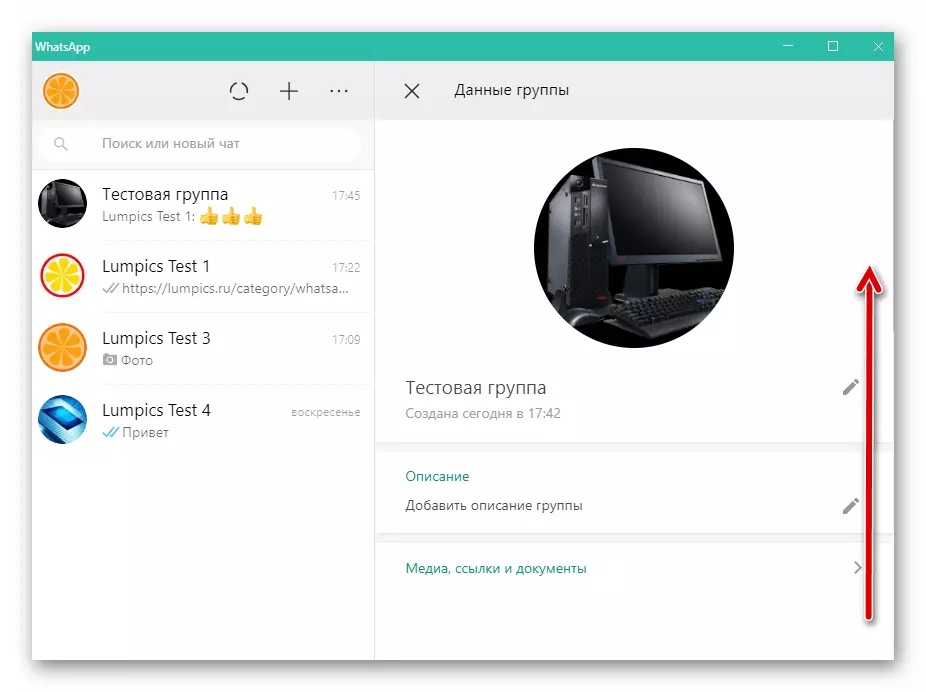
Para amosar unha lista de usuarios.
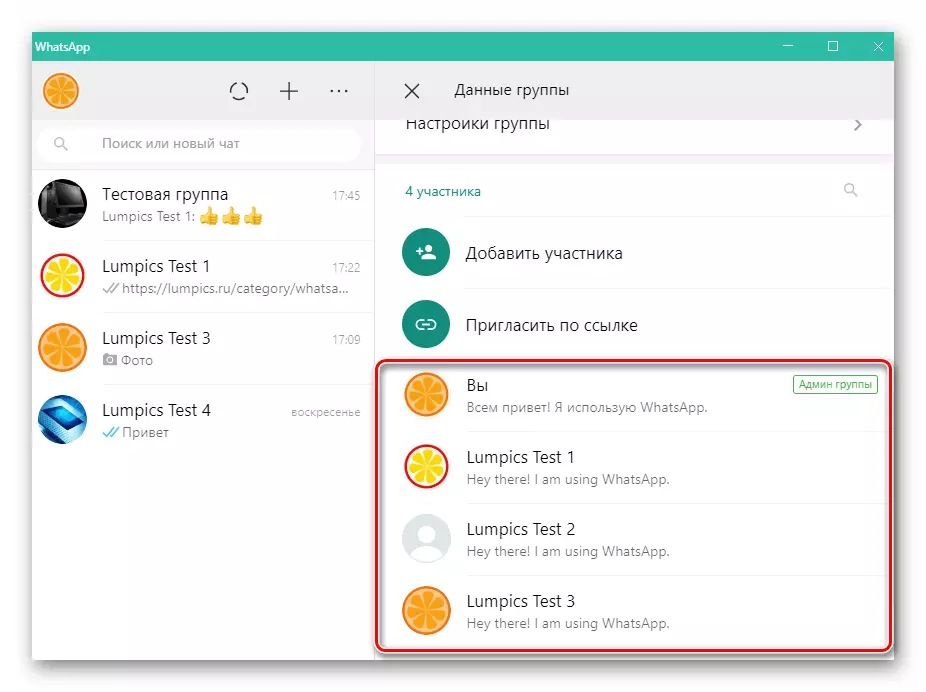
Prema en cada nome Prema co botón dereito do rato, causando un menú onde ten que facer clic en "Eliminar".
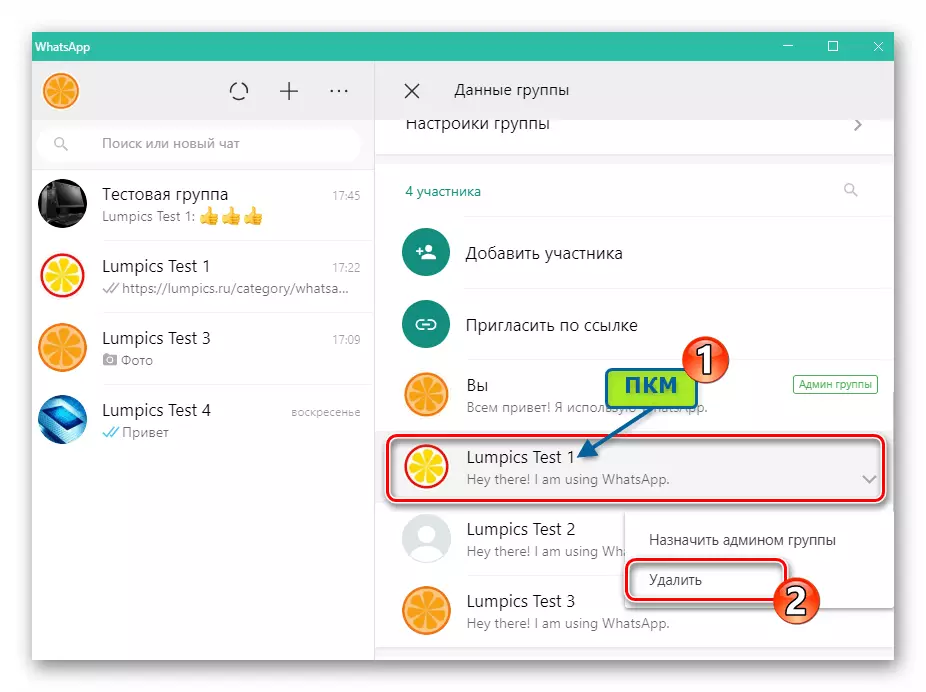
Para completar a execución do participante desde a conversa, faga clic en "Eliminar" na xanela de consulta.
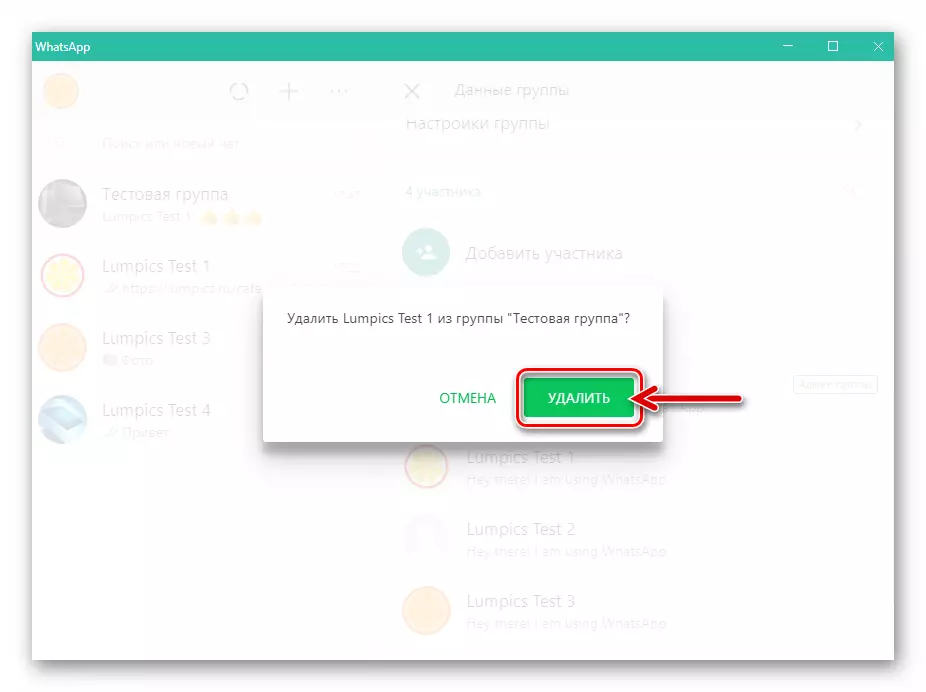
- Despois de completar a limpeza da lista de persoas que consiste na comunidade, faga clic en "Exit Group" baixo a designación da súa personalidade na xanela Messenger.
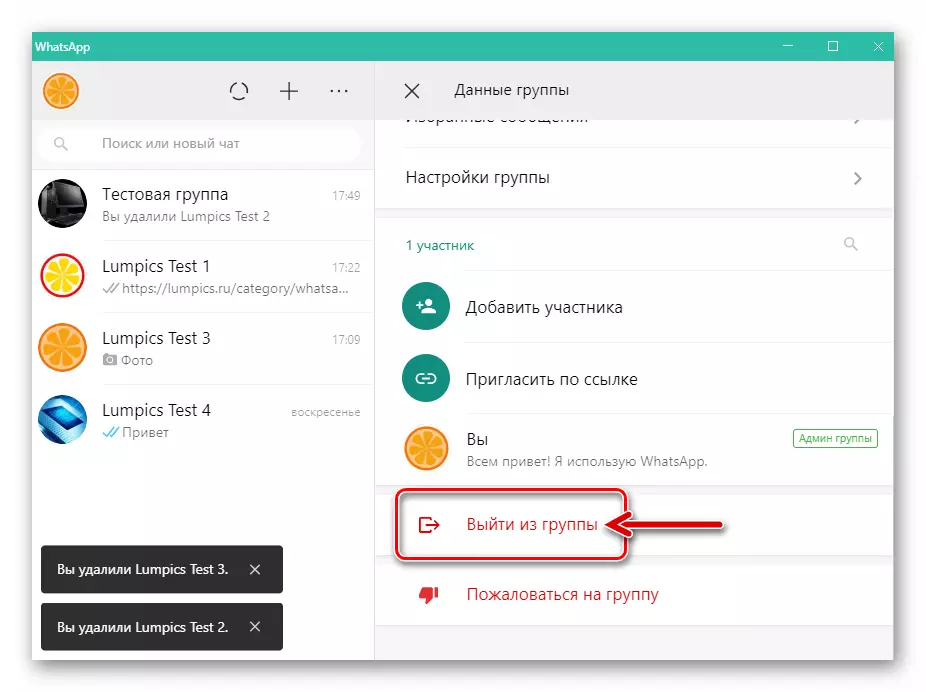
Confirma as túas intencións, premendo en "Saír" na xanela aparecida.
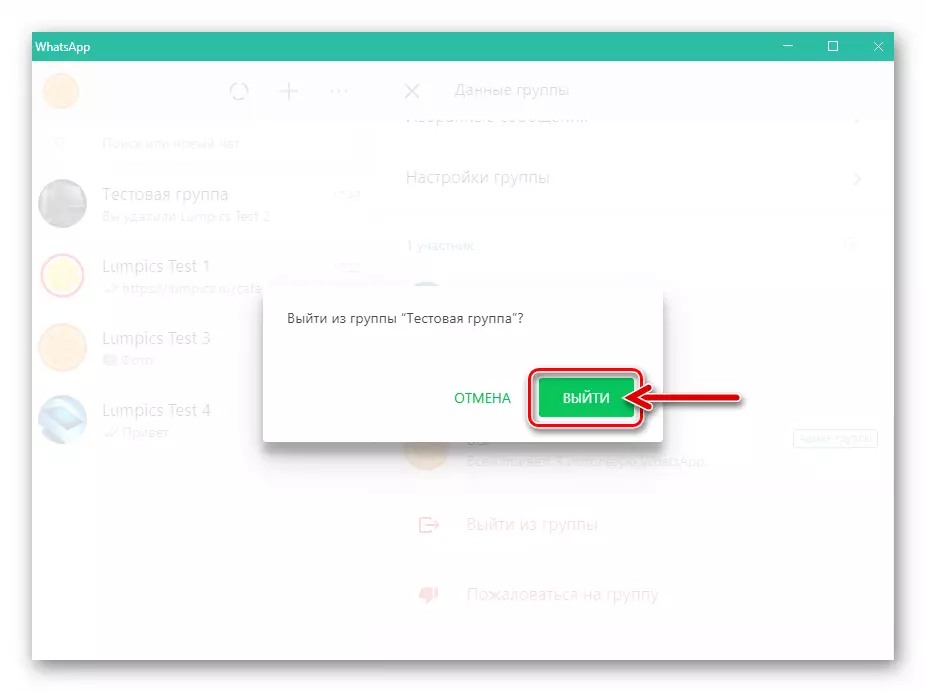
- Agora segue a escoller a función "Delete Group" e
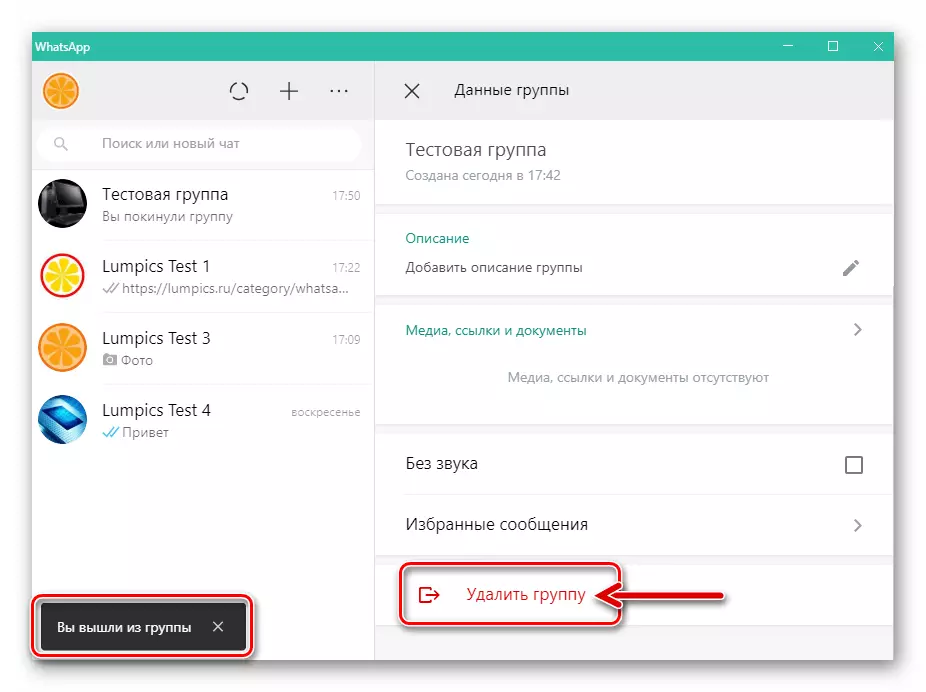
Fai clic en "Eliminar" en resposta á pregunta do sistema.
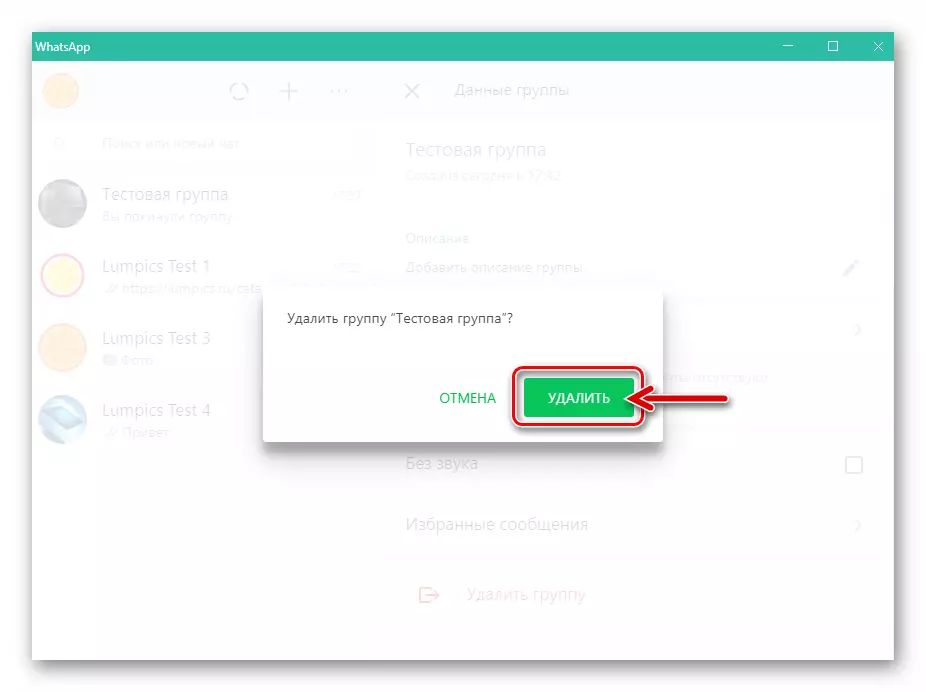
- Neste procedemento, o procedemento para eliminar o chat de grupo creado persoalmente en VATSAP a través do cliente de Windows está rematado.
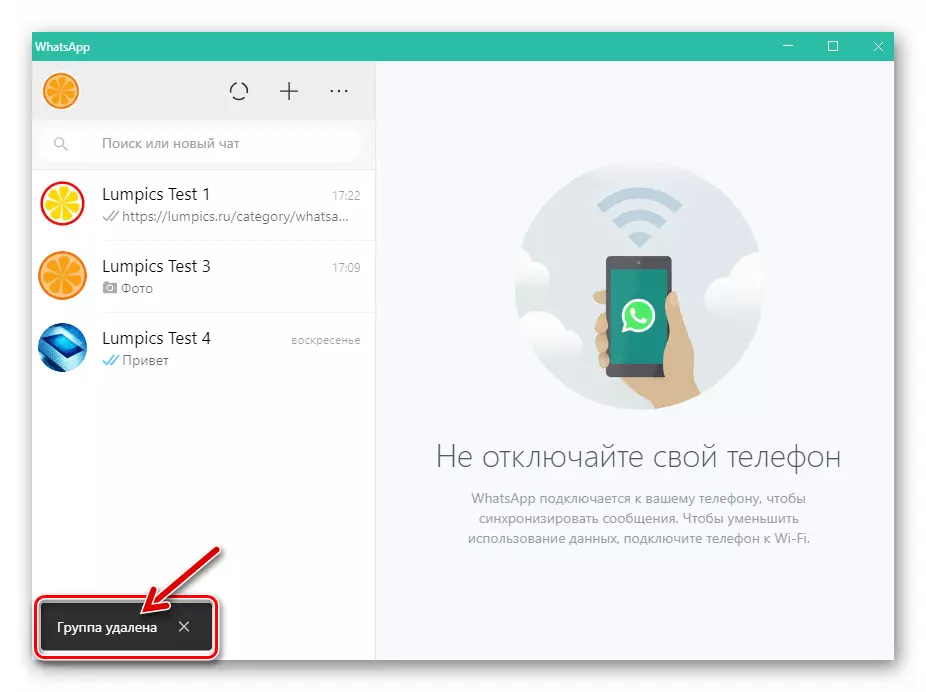
Conclusión
Como podes ver, traballar con grupos en WhatsApp está organizado polos desenvolvedores das aplicacións do cliente de servizo moi sinxelo, e dominar os algoritmos para a creación e eliminación de asociacións rexistradas no Messenger de usuarios poden incluso novato, que nunca foi contratado anteriormente.
